Page 1
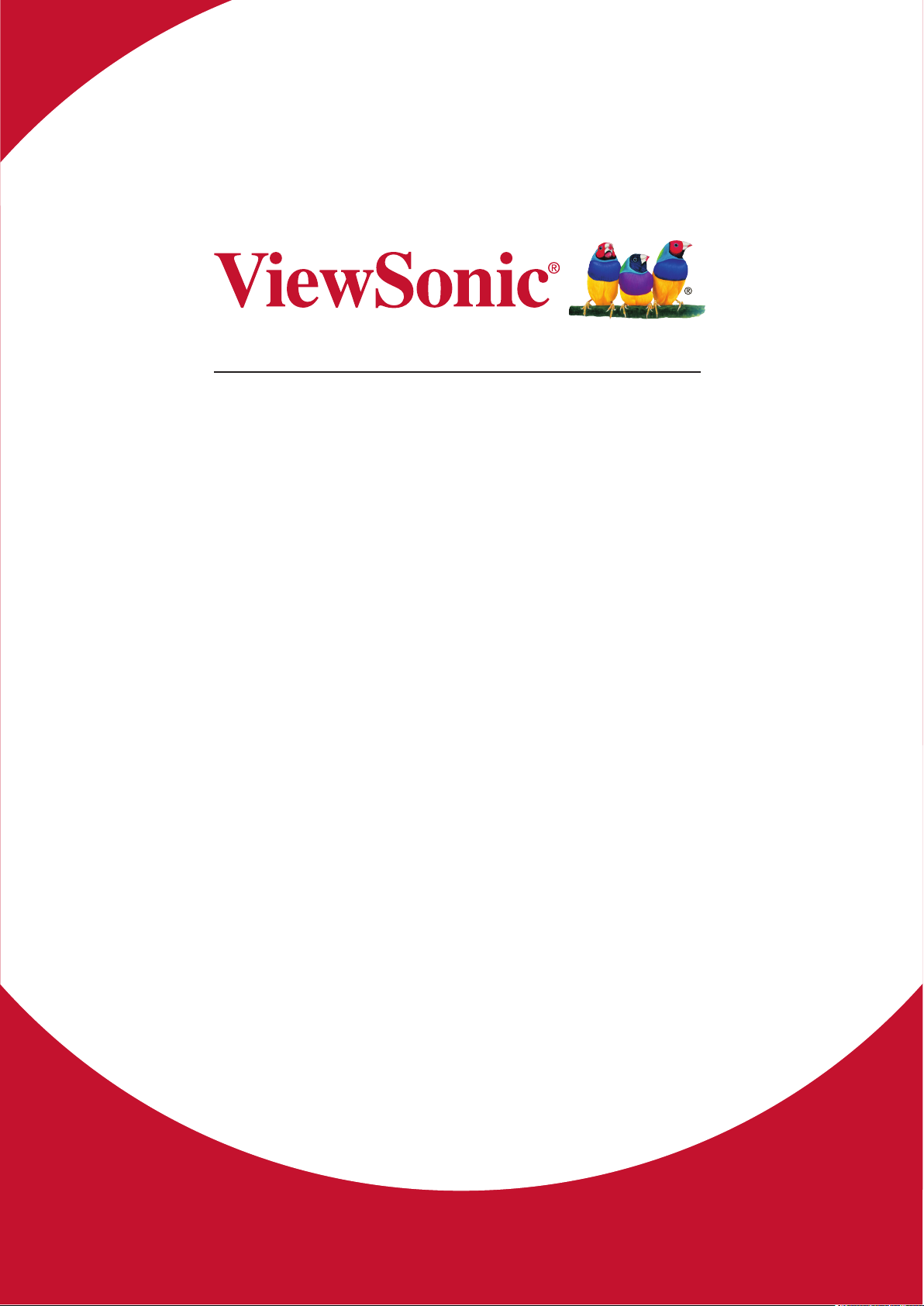
CDE3205-EP
Commercial Display
Руководство пользователя
Номер модели: VS17182
Page 2
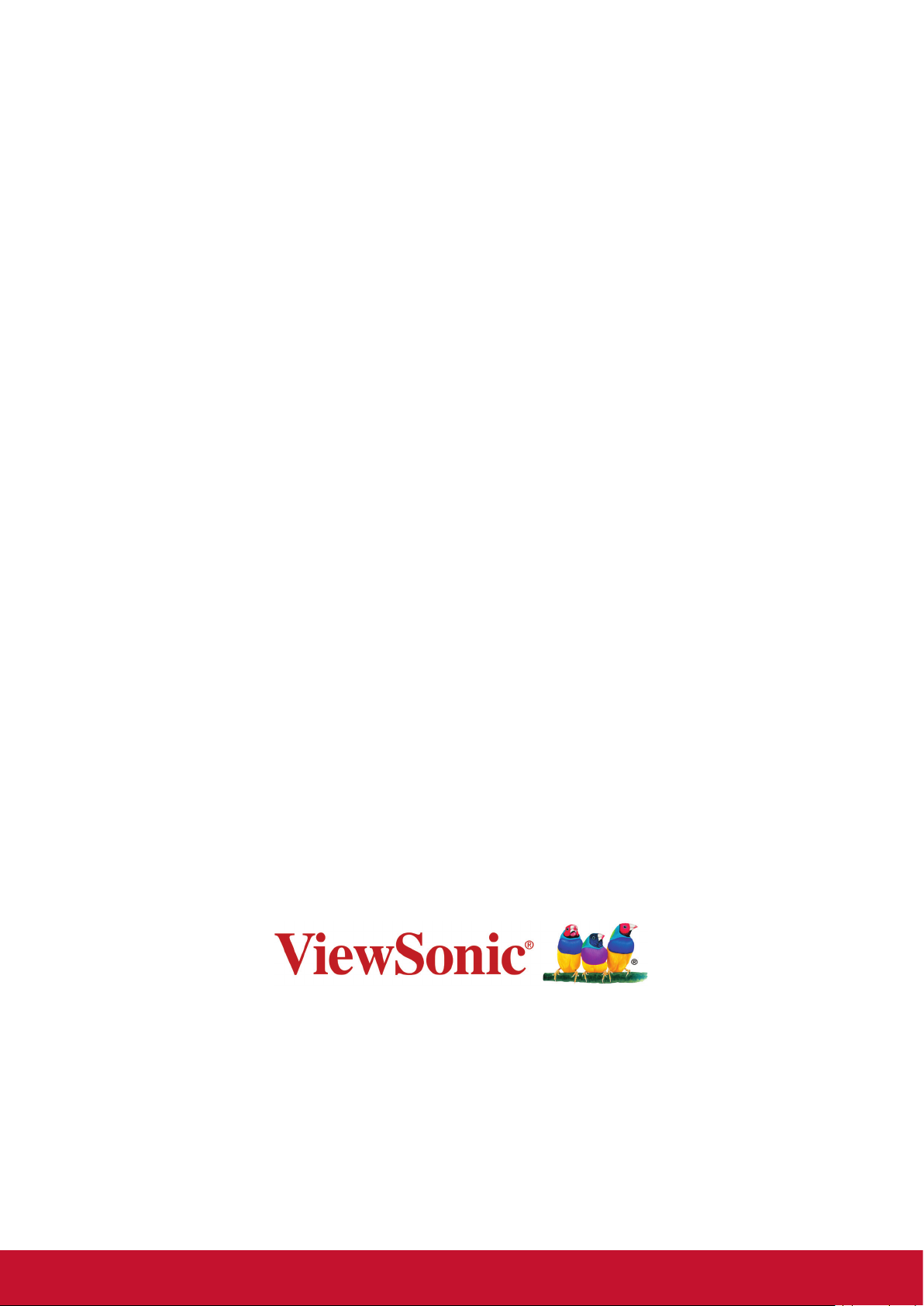
Благодарим вас за выбор продукции
ViewSonic!
Более 30 лет компания ViewSonic является ведущим поставщиком решений
для визуализации и стремится превосходить ожидания потребителей в
технологическом совершенстве, инновациях и простоте. Компания ViewSonic считает, что ее продукция должна приносить пользу окружающим. Мы
уверены, что приобретенное вами изделие ViewSonic будет служить вам
безотказно.
Еще раз благодарим Вас за выбор продукции ViewSonic.
Page 3
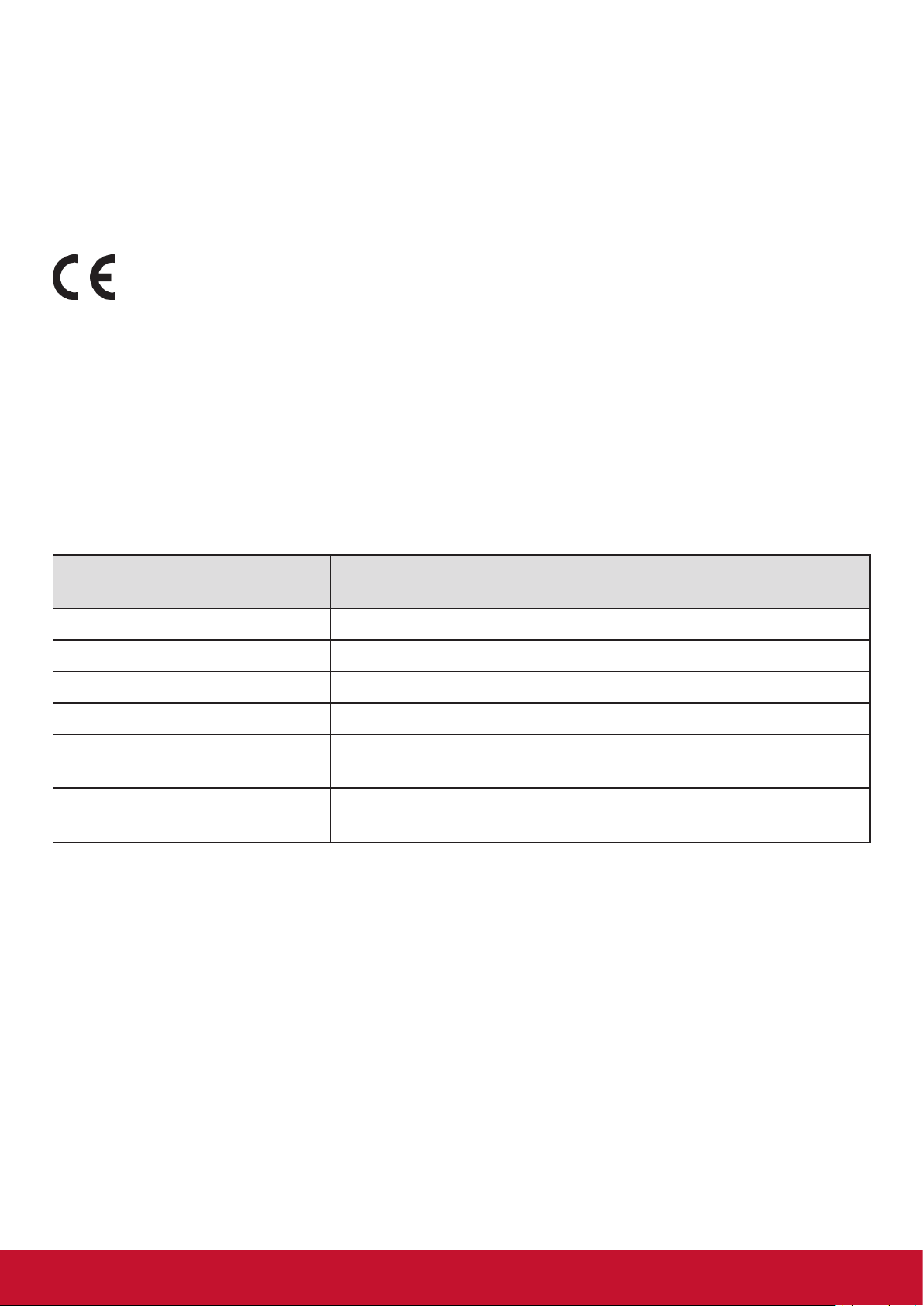
Информация о соответствии
ПРИМЕЧАНИЕ. В этом разделе описаны требования по всем подключениям и положения.
Данные о подтвержденных приложениях находятся на отметках паспортных табличек и
соответствующих метках устройства.
Соответствие СЕ для европейских стран
Устройство соответствует Директиве по электромагнитной совместимости 2014/30/
EU и Директиве по низкому напряжению 2014/35/EU.
Декларация про соответствие RoHS2
Данный продукт был разработан и произведен в соответствии с Директивой 2011/65/EU
Европейского парламента и Совета Европы про ограничение использования некоторых
вредных веществ в электрическом и электронном оборудовании (Директива RoHS2), он
также соответствует максимальным значениям концентрации, предложенным Техническим
Комитетом Адаптации Европейской Комиссии (TAC):
Вещество
Свинец (Pb) 0,1% < 0,1%
Ртуть (Hg) 0,1% < 0,1%
Кадмий (Cd) 0,01% < 0,01%
Гексавалентный хром (Cr
Полиброминатные бифенилы
(PBB)
Полиброминантные эфиры
дифенила (PBDE)
Некоторые компоненты изделий, как указано выше, были освобождены от действия
Директивы в соответствии с Приложением III к Директивам RoHS2, как указано ниже:
Примеры освобожденных компонентов:
1. Свинец как легирующая присадка к алюминию, не более 0,4 % по весу.
2. Сплав меди, содержащий до 4 % свинца по весу.
3. Свинец в припоях с высокой температурой плавления (т.е. сплавы на основе свинца,
содержащие по весу 85 % или более свинца).
4. Детали электрических и электронных устройств, содержащие свинец в стекле или
керамике, помимо изоляционной керамики в конденсаторах, напр. пьезоэлектрические
приборы, или в стеклянную или керамическую соединения матрицы.
6+
Предложенная
максимальная концентрация
) 0,1% < 0,1%
0,1% < 0,1%
0,1% < 0,1%
Фактическая концентрация
Предупреждение:
Это продукт класса А. В домашних условиях этот продукт может создавать радиопомехи, и в
этом случае пользователю может потребоваться принять адекватные меры.
i
Page 4
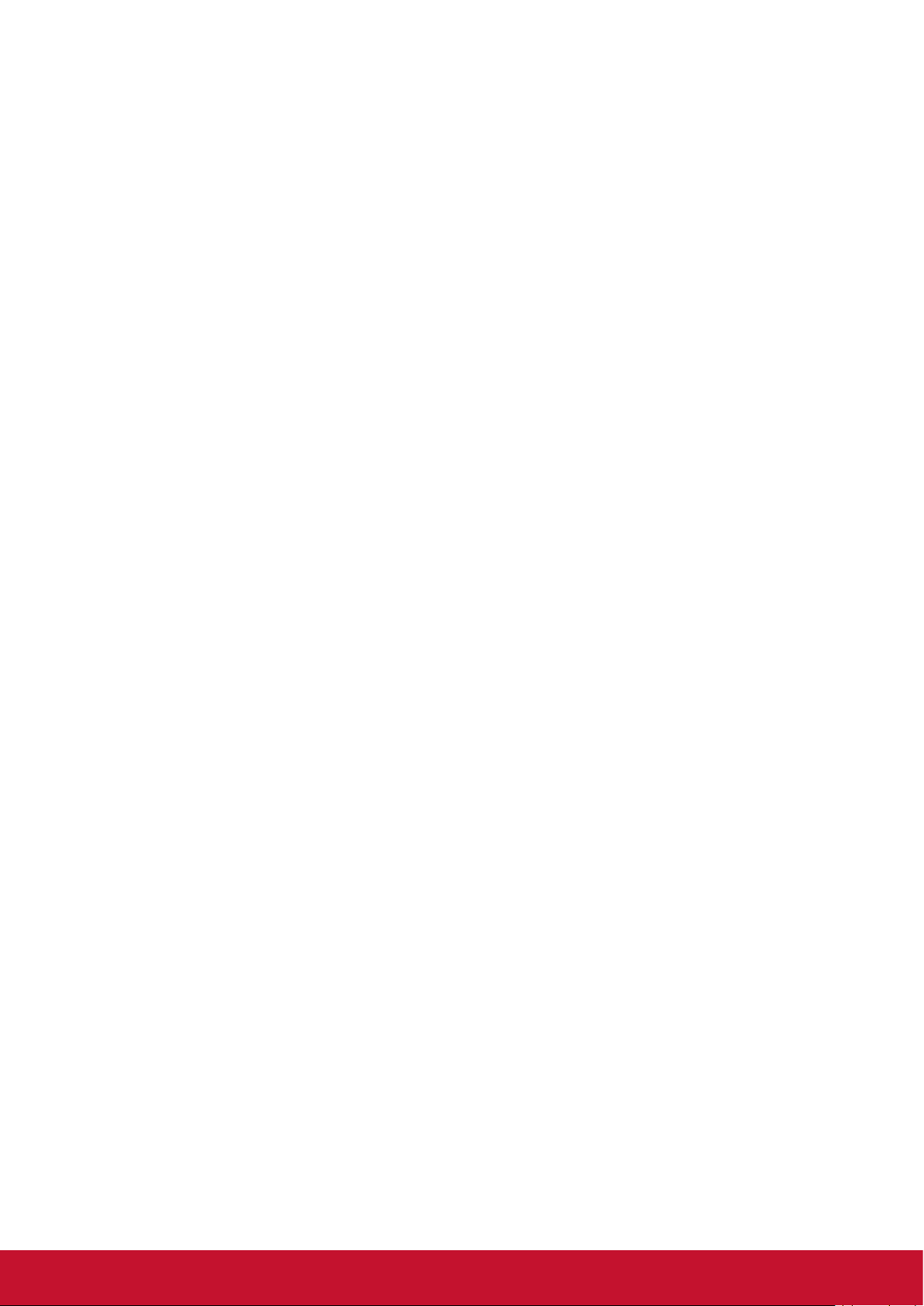
Меры обеспечения безопасности
ДЛЯ ОБЕСПЕЧЕНИЯ ОПТИМАЛЬНОЙ ПРОИЗВОДИТЕЛЬНОСТИ ОБРАТИТЕ ВНИМАНИЕ
НА СЛЕДУЮЩЕЕ ПРИ НАСТРОЙКЕ И ИСПОЛЬЗОВАНИИ ЦВЕТНОГО МОНИТОРА ЖКД:
• НЕ СНИМАЙТЕ ЗАДНЮЮ КРЫШКУ МОНИТОРА. Внутри нет деталей, обслуживаемых
пользователем, поэтому открытие или снятие крышек может привести к поражению
электрическим током и другим рискам. Для проведения технического обслуживания
обращайтесь к квалифицированным специалистам.
• Не допускайте проливания жидкостей на корпус или использования монитора вблизи
воды.
• Не вставляйте какие-либо объекты в отверстия корпуса, т.к. они могут коснуться
контактов под напряжением, что может привести к опасным или смертельным
случаям или вызвать поражение электрическим током, возгорание или неисправность
оборудования.
• Не ставьте на кабель питания тяжелые предметы. Повреждение кабеля может привести
к поражению электрическим током или возгоранию.
• Не располагайте устройство на склоне или неустойчивую поверхность, подставку или
стол, т.к. монитор может упасть, что приведет к его серьезным повреждениям.
• Не располагайте какие-либо объекты на мониторе и не используйте монитор вне
помещения.
• Внутри люминесцентной лампы, расположенной в мониторе ЖКД, содержится ртуть.
Следуйте законам или правилам местного органа управления для надлежащей
утилизации лампы.
• Не сгибайте кабель питания.
• Не используйте монитор в условиях высокой температуры, влажности, запыленности
или маслянистости.
• Если монитор или стекло сломано, не касайтесь жидких кристаллов и будьте осторожны.
• Обеспечьте надлежащую вентиляцию вокруг монитора, чтобы тепло могла рассеиваться
надлежащим образом. Не блокируйте вентиляционные отверстия и не располагайте
монитор вблизи радиатора или других источников тепла. Не кладите ничего на верхнюю
часть монитора.
• Разъем кабеля питания является главным средством отсоединения системы от
источника питания. Монитор необходимо устанавливать вблизи легкодоступной
электрической розетки.
• Соблюдайте осторожность при транспортировке. Сохраняйте упаковку для
транспортировки.
• Для обеспечения безопасности очищайте отверстия на задней части корпуса для
удаления грязи и пыли не реже раза в год.
• При постоянном использовании охлаждающего вентилятора рекомендуется протирать
отверстия не реже раза в месяц.
• При установке батарей пульта дистанционного управления:
- совместите батареи в соответствии с метками (+) и (-) внутри;
- сначала совместите метку (-) батареи внутри.
ii
Page 5
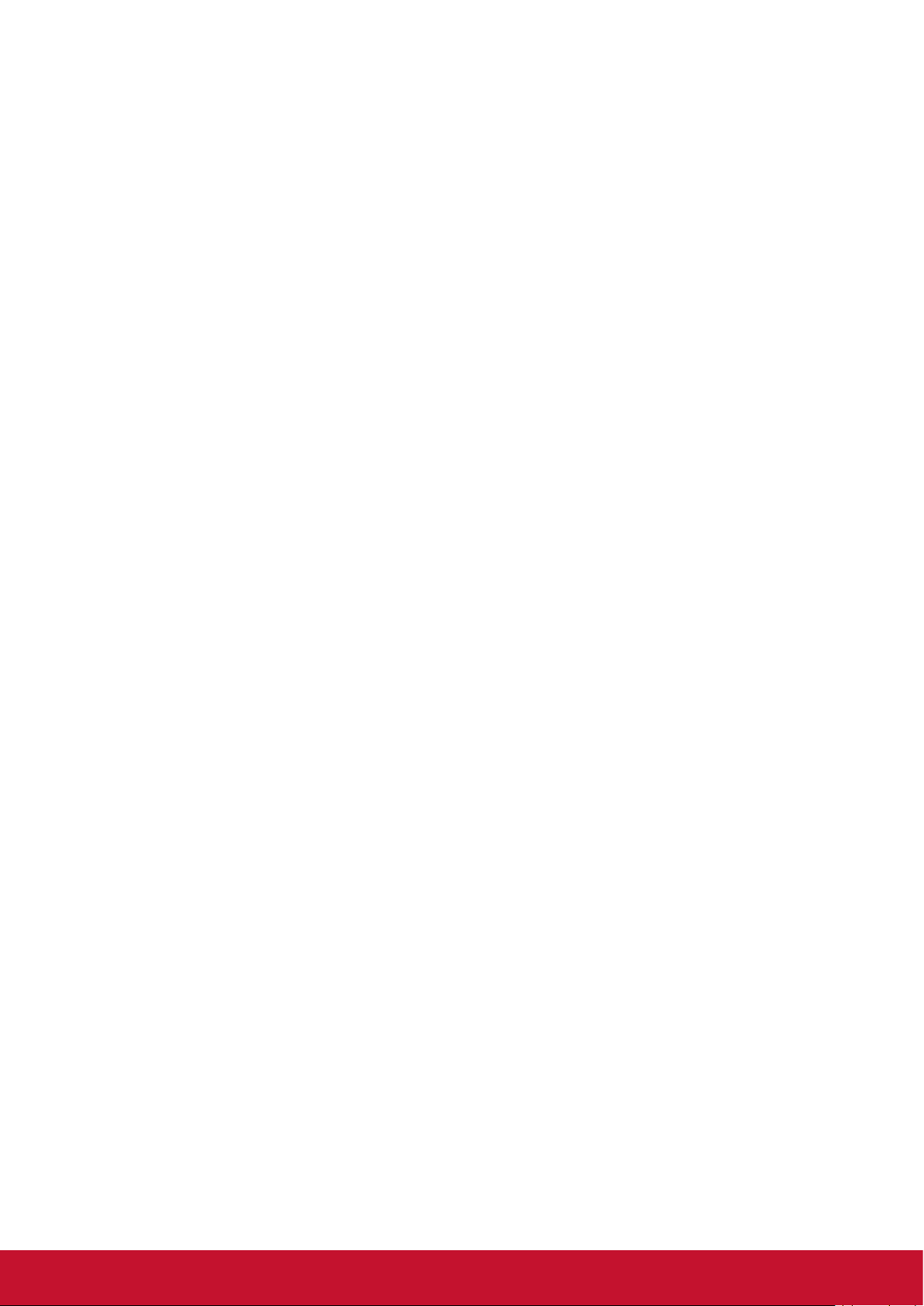
ВНИМАНИЕ!
Немедленно отсоедините монитор от электрической розетки и обратитесь к услугам
квалифицированного специалиста в следующих случаях.
• Кабель питания или вилка повреждены.
• Внутрь монитора попала жидкость или посторонние предметы.
• Монитор попал под дождь или намок.
• Монитор уронили или поврежден корпус.
• Монитор работает ненормально при обращении с ним в соответствии с инструкциями по
эксплуатации.
Рекомендованное использование
ВНИМАНИЕ!
• Для обеспечения оптимальной производительности дайте устройству 20 минут
прогреться.
• Периодически давайте глазам отдохнуть, сфокусировавшись на объекте на расстоянии
не менее 5 футов. Мигайте чаще.
• Расположите монитор под углом 90° к окнам и другим источникам освещения для
минимизации бликов и отражений.
• Очищайте поверхность монитора ЖКД с помощью безворсовой, неабразивной ткани.
Старайтесь не использовать любые чистящие растворы или стеклоочистители!
• Отрегулируйте параметры яркости, контрастности и резкости монитора для улучшения
читабельности.
• Старайтесь не отображать неподвижные изображения на мониторе в течение
длительного времени во избежание сохранения изображения на экране (эффекты
остаточного изображения).
• Регулярно проверяйте зрение.
Эргономика
Для максимальной реализации преимуществ эргономики рекомендуется следовать
следующим инструкциям.
• Со стандартными сигналами используйте предустановленные параметры размера и
положения.
• Используйте предустановленную настройку цвета.
• Используйте сигналы, отличные от чересстрочных.
• Не используйте основной синий цвет на темном фоне, т.к. он трудноразличим и может
утомлять глаза из-за недостаточной контрастности.
iii
Page 6
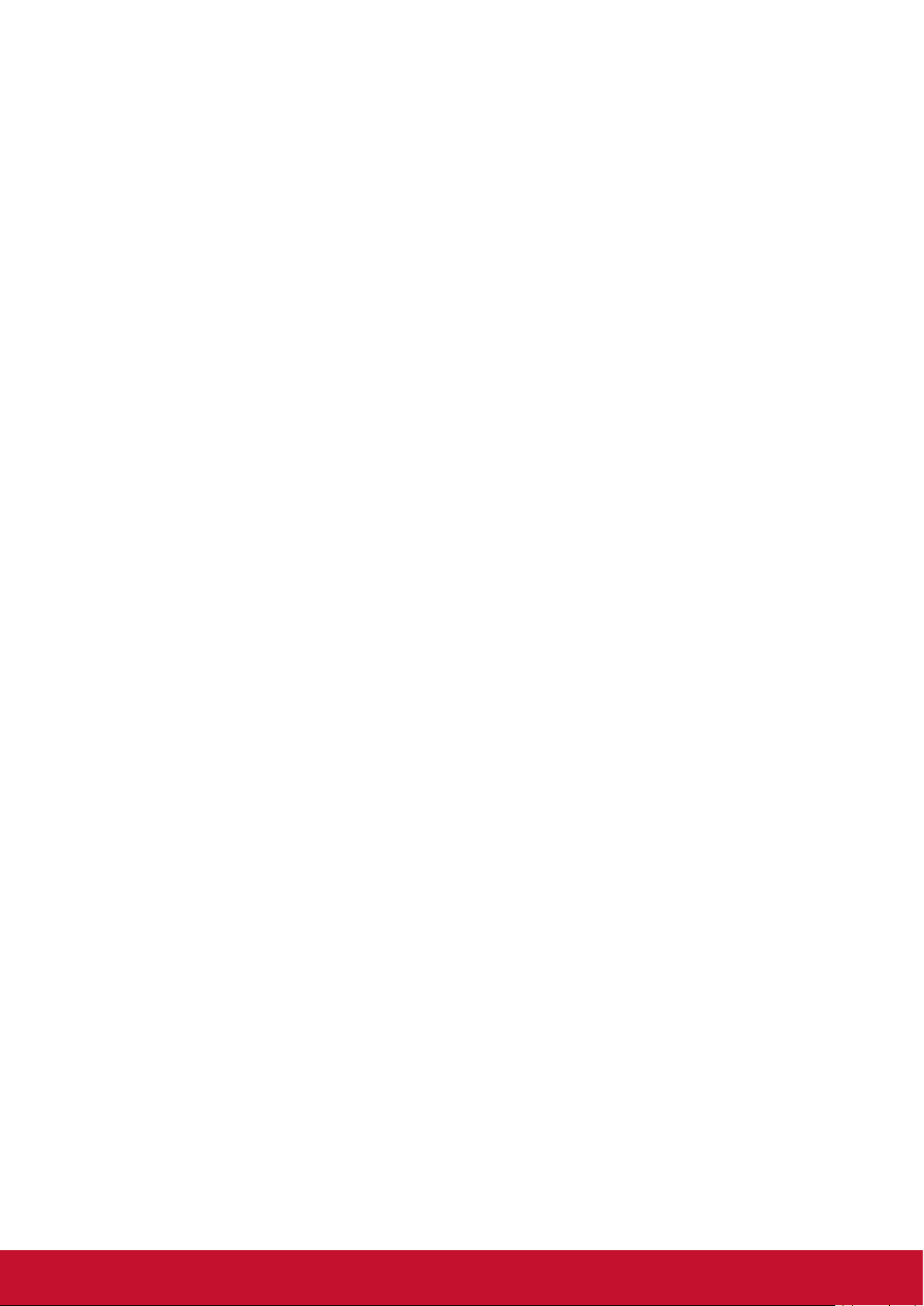
Содержание
1. Распаковка и установка ..................... 1
1.1. Распаковка .......................................... 1
1.2. Комплектация ..................................... 1
1.3. Примечания по установке .................1
1.4. Настенная установка ......................... 2
1.4.1. Использование видеовхода
HDMI.........................................2
1.5. Использование приемника ДУ и
индикатора питания .......................... 3
2. Компоненты и функции ..................... 4
2.1. Панель управления ............................ 4
2.2. Входные/выходные разъемы ............5
2.3. Пульт ДУ ............................................. 6
2.3.1. Общие функции....................... 6
2.3.2. Установка батарей в пульт ДУ 7
2.3.3. Использование пульта ДУ ......7
2.3.4. Рабочий диапазон пульта ДУ . 7
3. Подключение внешнего
оборудования ...................................... 8
3.1. Подключение внешнего оборудования
(DVD/VCR/VCD) ..................................8
3.1.1. Использование видеовхода
HDMI.........................................8
3.1.2. Использование входов
композитного и компонентного
видеосигналов......................... 8
3.1.3. Использование видеовхода
HDMI.........................................8
3.2. Подключение к ПК ..............................9
3.2.1. Использование входа VGA ..... 9
3.2.2. Использование входа DVI ...... 9
3.2.3. Использование входа HDMI ... 9
3.3. Подключение аудиооборудования . . 10
3.3.1. Подключение внешнего
аудиоустройства ...................10
3.4. Подключение нескольких дисплеев с
последовательной конфигурацией . 10
3.4.1. Подключение интерфейсов
управления дисплеями ......... 10
3.5. Сквозное подключение для ИК-
управления ...................................... 11
3.6. Проводное подключение к сети ..... 11
4. Порядок работы ................................ 12
4.1. Просмотр с помощью подключенного
видеоисточника ................................ 12
4.2. Изменение формата изображения . 12
4.3. Воспроизведение мультимедийных
файлов .............................................. 12
4.3.1. Воспроизведение файлов с
компьютеров и мобильных
устройств ............................... 12
4.3.2. Мультимедийный
проигрыватель USB
для воспроизведения
видеозаписей, фотографий и
песен по расписанию ............13
4.3.3. Воспроизведение
мультимедийных файлов с
устройства USB .....................13
4.4. Параметры воспроизведения..........13
4.4.1. Воспроизведение музыкальных
файлов ...................................13
4.4.2. Воспроизведение фильмов . . 14
4.4.3. Просмотр изображение ........ 14
5. Изменение настроек ......................... 15
5.1. Settings (Настройки) ......................... 15
5.1.1. Меню «Picture»
(Изображение) .......................15
5.1.2. Меню «Screen» (Экран) ........ 16
5.1.3. Меню «Germeral setttings»
(Общие параметры) .............. 16
5.2. Network Settings (Сетевые
настройки) .........................................17
6. Совместимость с USB-
устройствами ..................................... 18
7. Режим входа ...................................... 20
8. Очистка и поиск и устранение
неисправностей ................................ 21
8.1. Очистка ............................................. 21
8.2. Поиск и устранение
неисправностей ................................22
9. Технические характеристики .......... 23
9.1. CDE3205-EP ..................................... 23
10. RS232 Protocol ................................... 25
10.1. Introduction ........................................ 25
10.2. Description .........................................25
10.2.1. Hardware specication ........... 25
10.2.2. Communication Setting ..........25
10.2.3. Command Message
Reference ............................... 25
10.3. Protocol .............................................. 26
10.3.1. Set-Function Listing ................ 26
10.3.2. Get-Function Listing ...............29
10.3.3. Remote Control Pass-through
mode .......................................32
11. Прочая информация ......................... 35
Служба поддержки ....................................35
Ограниченная гарантия ............................36
iv
Page 7
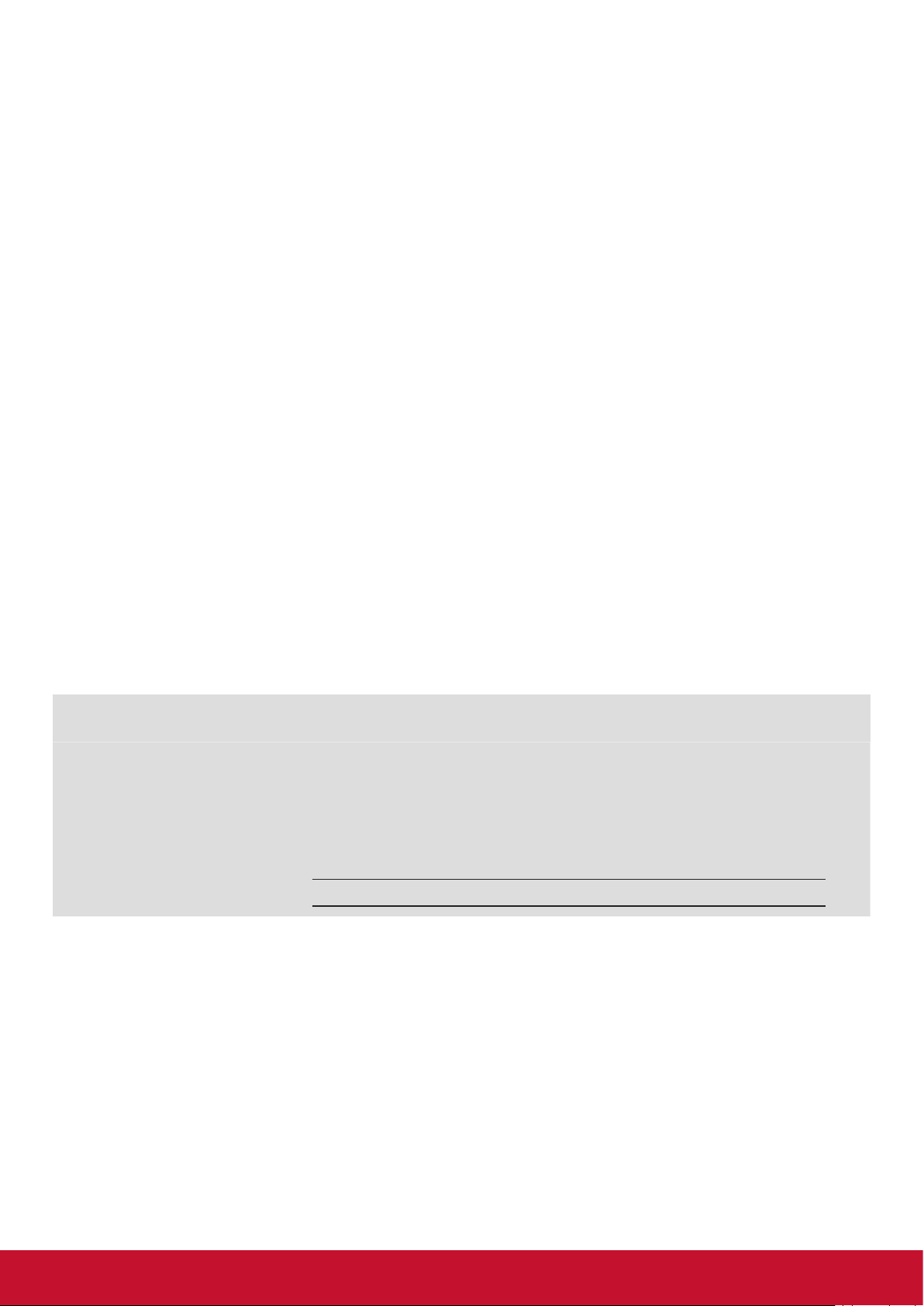
Данные по Авторским правам
© Корпорация ViewSonic®, 2017. С сохранением всех прав.
ViewSonic, логотип с тремя птицами, OnView, ViewMatch и ViewMeter являются
зарегистрированными торговыми марками корпорации ViewSonic.
®
ENERGY STAR
окружающей среды (EPA), США.
Ограничение ответственности: корпорация ViewSonic не несет ответственности ни за какие
технические или редакторские ошибки, равно как и за недостаточность информации в
данном документе; ViewSonic также не несет ответственности за побочный или косвенный
ущерб, связанный с использованием настоящего документа, а также с характеристиками и
эксплуатацией изделия.
С целью постоянного совершенствования своей продукции, корпорация ViewSonic оставляет
за собой право на изменение характеристик изделия без предварительного уведомления.
Information in this document may change without notice.
Без предварительного письменного разрешения корпорации ViewSonic запрещается
копирование, воспроизведение или передача настоящего документа, полностью или
частично, любыми способами и с любой целью.
является зарегистрированной торговой маркой Агентства по охране
Регистрация изделия
Для получения технической поддержки и дополнительной информации об изделии
рекомендуется зарегистрировать ваше изделие через Интернет на вебсайте:
www.viewsonic.com.
®
Программа ViewSonic
диске также позволяет распечатать форму регистрации, которую вы можете выслать по
почте или факсу в компанию ViewSonic.
Wizard (программа поддержки изделия) на поставляемом компакт-
Справочная информация
Наименование изделия:
Номер модели:
Номер документа:
Серийный номер:
Дата покупки:
Утилизация продукта по истечении срока эксплуатации
Компания ViewSonic заботится о состоянии окружающей среды и обязуется направить
все свои усилия на создание экологически чистых условий работы и жизни. Компания
признательна за ваш вклад в более «умные» и экологически чистые информационные
технологии. Для получения дополнительной информации посетите веб-сайт компании
ViewSonic.
США и Канада: http://www.viewsonic.com/company/green/recycle-program/
Европа: http://www.viewsoniceurope.com/eu/support/call-desk/
Тайвань: http://recycle.epa.gov.tw/recycle/index2.aspx
CDE3205-EP
ViewSonic Commercial Display
VS17182
CDE3205-EP_UG_RUS Rev. 1A 10-03-17
v
Page 8
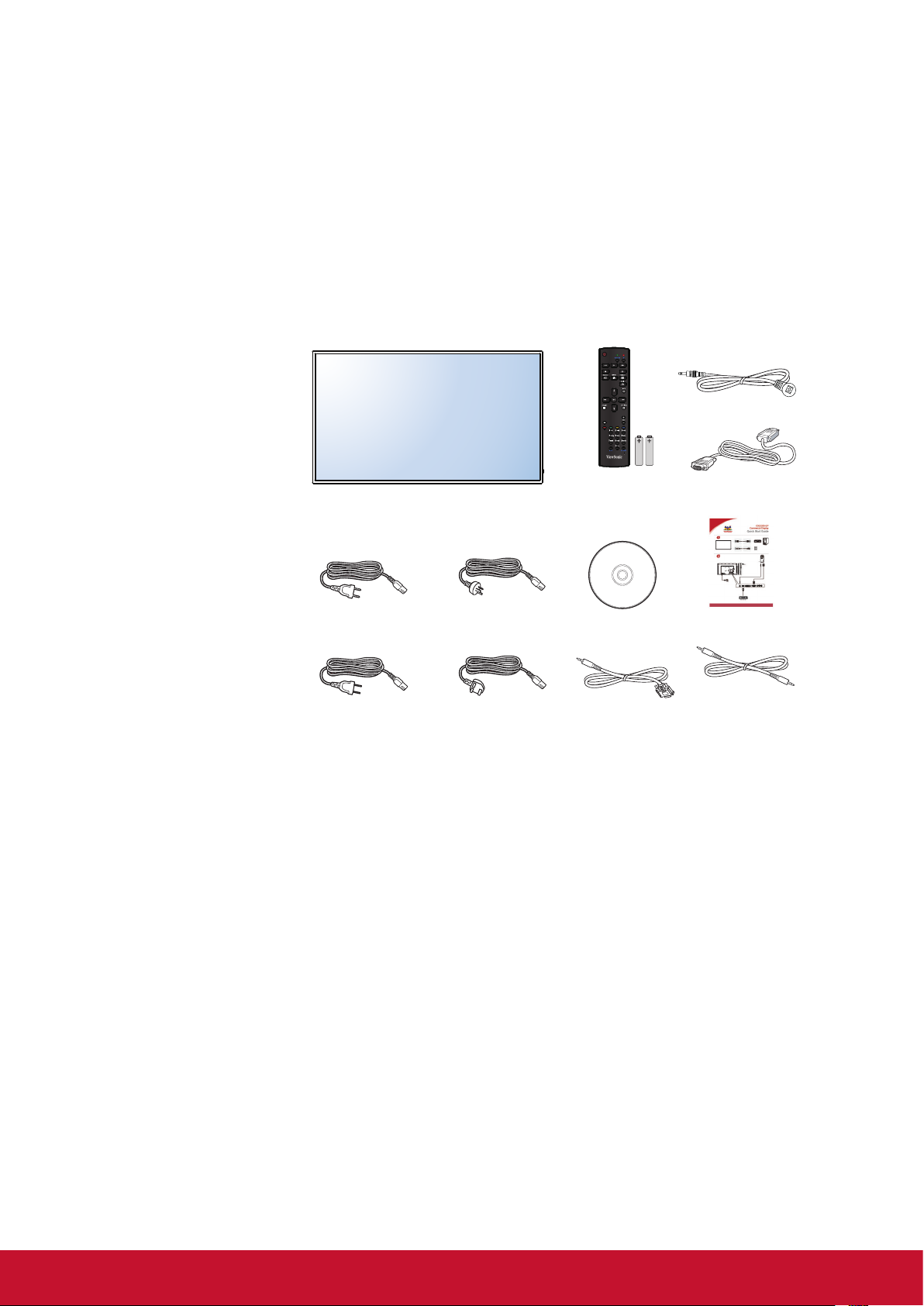
1. Распаковка и установка
1.1. Распаковка
• Данное устройство упаковано в картонную коробку вместе со стандартными принадлежностями.
• Любые дополнительные принадлежности упаковываются отдельно.
• Из-за размера и веса дисплея перемещать его рекомендуется вдвоем.
• После открытия картонной коробки убедитесь, что все содержимое на месте и в хорошем
состоянии.
1.2. Комплектация
Убедитесь, что содержимое упаковки содержит следующие компоненты.
• ЖК-монитор
• Компакт-диск
• Пульт дистанционного
управления с батареями
AAA
• Краткое руководство
• Кабель питания (1,8 м)
• Кабель VGA (1,8 м)
• Кабель RS232 (1,8 м)
• Кабель RS232 для
последовательного
шлейфового
подключения (2,4 мм –
2,4 мм)
• Кабель ИК-датчика
* Прилагаемый кабель питания различается
в зависимости от региона продажи.
Для ЕС Для Китая
Пульт дистанционного
управления с
батареями AAA
Компакт-диск
Краткое руководство
Кабель ИК-датчика
Кабель видеосигнала
(Кабель D-SUB к D-SUB)
Кабель RS232 для
Для Северной Америки Для Великобритании
Кабель RS232
последовательного
шлейфового подключения
ПРИМЕЧАНИЯ:
• Для всех других регионов используйте кабель питания, соответствующий напряжению переменного
тока электрической розетки, который был одобрен и соответствует требованиям по технике
безопасности определенной страны.
• Сохраните упаковку и упаковочный материал для транспортировки дисплея.
1.3. Примечания по установке
• Из-за высокого потребления питания всегда используйте штекер, предназначенный специально
для данного устройства. Если требуется удлинение кабеля, обратитесь к сервисному агенту.
• Устройство следует устанавливать на плоской поверхности во избежание опрокидывания.
Необходимо поддерживать расстояние между задней частью устройства и стеной для надлежащей
вентиляции. НЕ устанавливайте устройство на кухне, в ванной и любых других местах с высокой
влажностью, чтобы не сократить срок службы электронных компонентов.
• Устройство может нормально работать только на высоте не более 2000 м. При установке на высоте
более 2000 м устройство может работать ненадлежащим образом.
1
Page 9
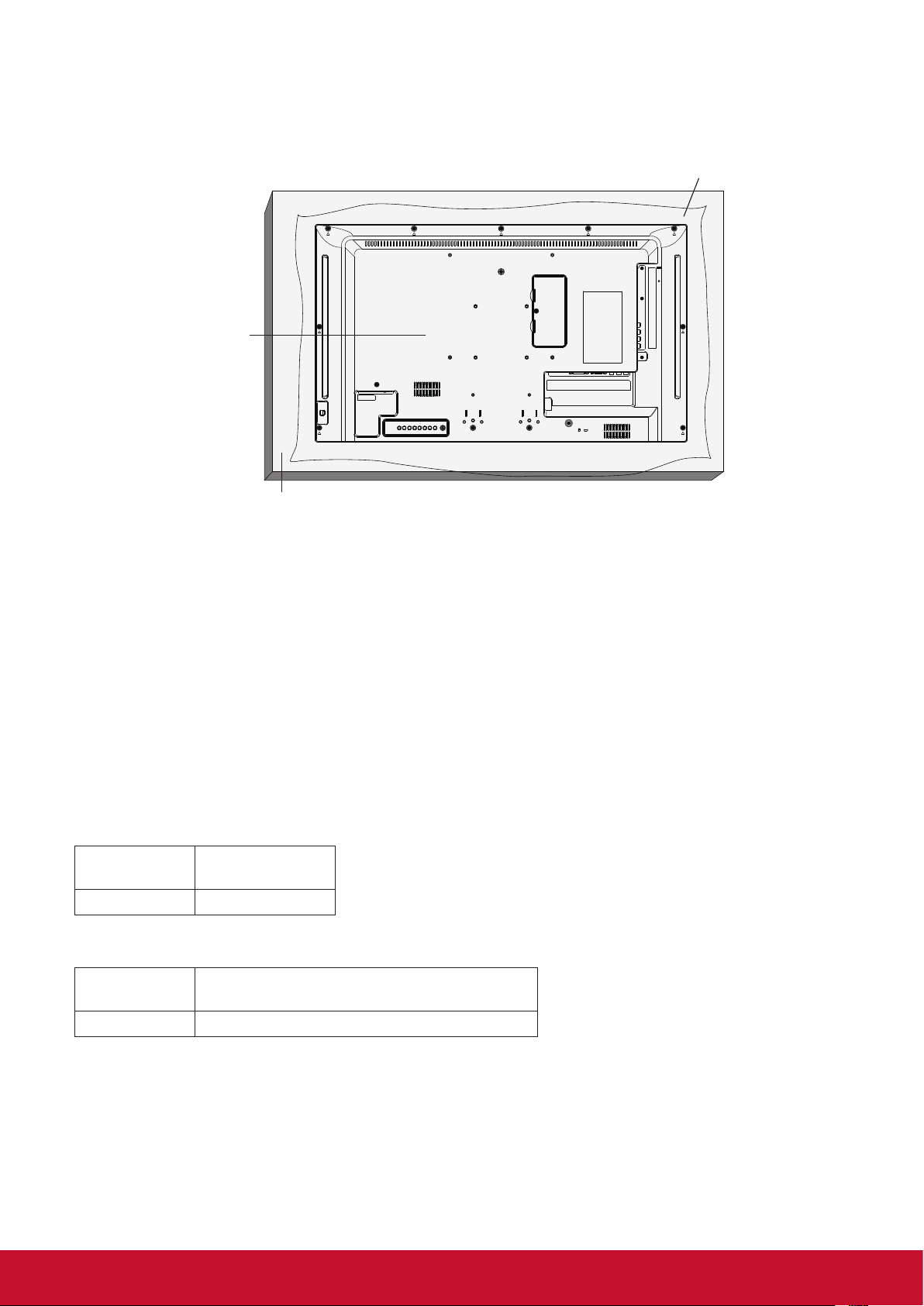
1.4. Настенная установка
Для установки дисплея на стене необходимо иметь стандартный комплект для установки на стене.
Рекомендуется использовать монтажный интерфейс, соответствующий стандарту UL1678 в Северной
Америке.
Защитный лист
Сетка VESA
Подставка
1. Положите защитный лист на столе, в который был завернут дисплей при упаковке, под
поверхностью экрана, чтобы не поцарапать его.
2. Убедитесь, что имеются все принадлежности для крепления дисплея (настенное крепление,
потолочное крепление, настольная подставка и т.д.).
3. Следуйте инструкциям комплекта крепления основания. Несоблюдение надлежащих инструкций по
креплению может привести к повреждению оборудования или травме пользователя или человека,
выполняющего установку. Гарантия на изделие не распространяется на повреждения, вызванные
ненадлежащей установкой.
4. Закрепите настенное крепление на дисплее установочными винтами M4 (длиной на 10 мм более
толщины монтажного кронштейна) и надежно их затяните.
5. Вес прибора без основания составляет W кг. В ходе испытаний прибор и его монтажные детали
были неподвижны. Применять только кронштейн для настенного крепления, указанный в
номенклатуре лаборатории по технике безопасности Underwriters Laboratories, Inc. (UL Listed
устройство) с минимальной массой/нагрузкой: W кг.
Модель W (кг)
CDE3205-EP 5,2
1.4.1. Использование видеовхода HDMI
Модель Размеры креплений VESA
CDE3205-EP 100 (В) x 100 (Ш) мм, 200 (В) x 200 (Ш) мм
Осторожно!
Во избежание падения дисплея выполните следующие действия.
• При установке на стене или потолке рекомендуется устанавливать дисплей с металлическими
кронштейнами, имеющимися в продаже. Для получения дополнительной информации об установке
см. руководство, прилагаемое к соответствующим кронштейнам.
• Чтобы снизить риск получения травм или повреждения от падения дисплея в случае
землетрясения или другого стихийного бедствия, проконсультируйтесь у производителя
кронштейнов относительно места расположения.
2
Page 10
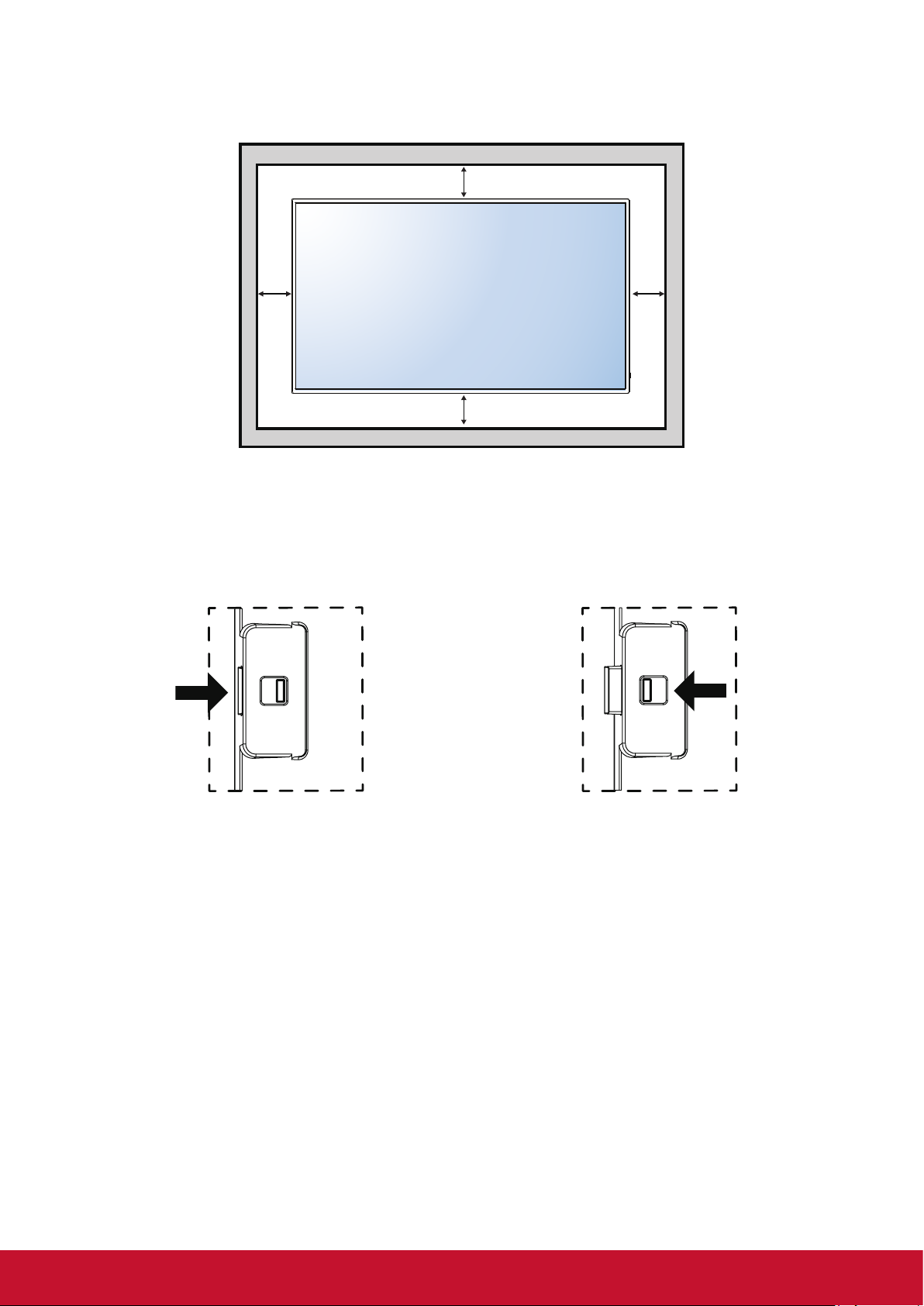
Требования по вентиляции при установке прибора в нишах
Для распределения теплоты оставьте место между окружающими объектами, как показано на
следующем рисунке.
100 mm
100 mm 100 mm
100 mm
1.5. Использование приемника ДУ и индикатора питания
1. Выдвиньте линзу, чтобы улучшить работу пульта ДУ и обзор индикатора питания.
2. Уберите линзу вверх перед монтажом дисплея в видеостену.
3. Выдвигайте и задвигайте линзу до щелчка.
Нажмите вправо, чтобы убрать линзу Нажмите влево, чтобы выдвинуть линзу
3
Page 11
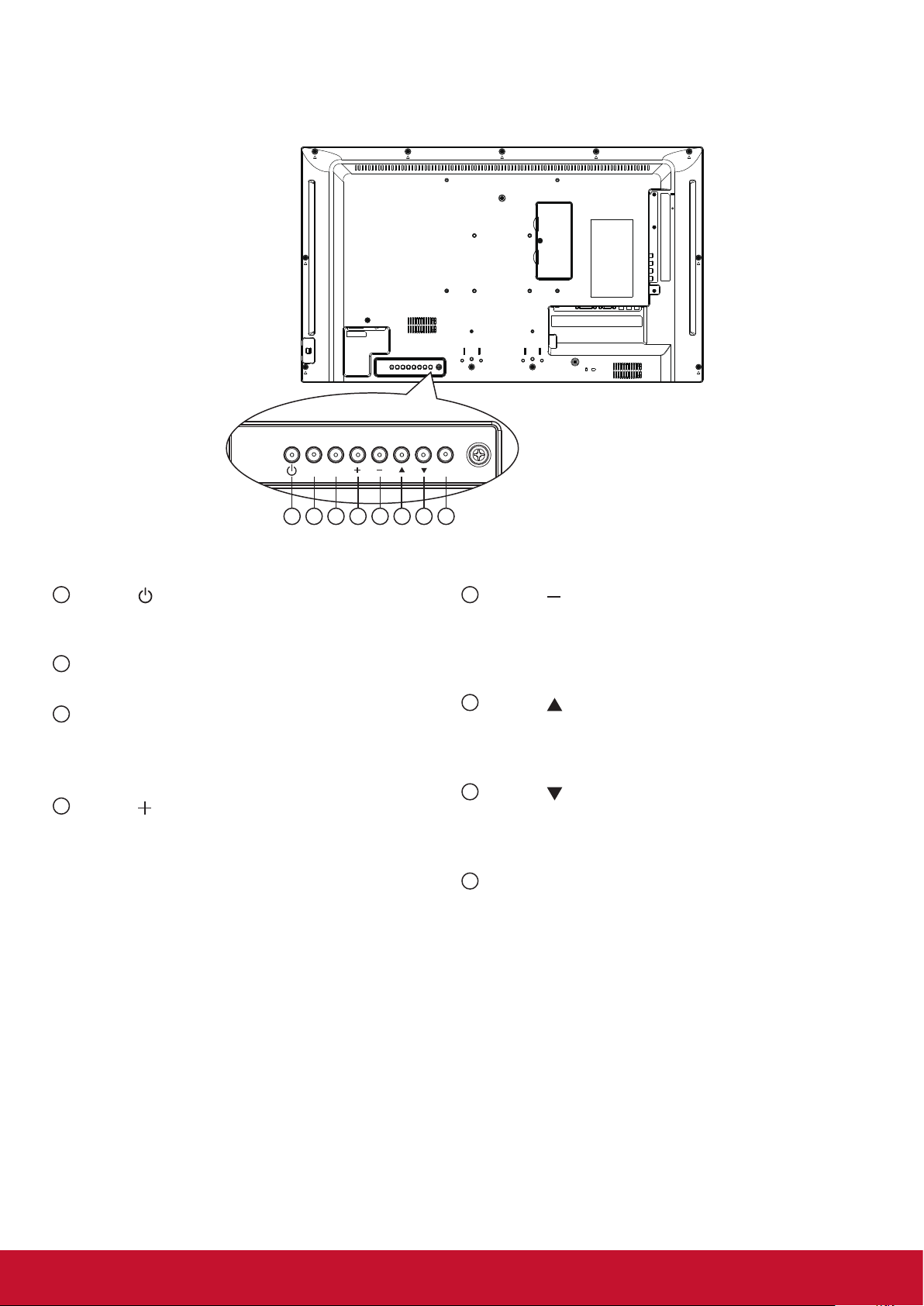
2. Компоненты и функции
2.1. Панель управления
MUTE INPUT
1 2 3 4 5 6 7 8
1
Кнопка [ ]
Используйте эту кнопку для включения дисплея
или переключения дисплея в режим ожидания.
2
Кнопка [MUTE]
Включение/отключение звука.
3
Кнопка [INPUT]
Выбор источника входного сигнала.
• Используется в качестве кнопки [OK] в
экранном меню.
4
Кнопка [ ]
Эта кнопка служит для перемещения полосы
выделения вверх или увеличения значений
параметров в экранном меню, а также для
увеличения громкости вне экранного меню.
MENU
5
Кнопка [ ]
Эта кнопка служит для перемещения полосы
выделения вниз или уменьшения значений
параметров в экранном меню, а также для
уменьшения громкости вне экранного меню.
6
Кнопка [ ]
Переместите рамку выделения вверх для
регулировки выбранного элемента при открытом
экранном меню.
7
Кнопка [ ]
Переместите рамку выделения вниз для
регулировки выбранного элемента при открытом
экранном меню.
8
Кнопка [MENU]
Возврат в предыдущее меню при открытом
экранном меню или активация экранного меню,
если оно закрыто.
4
Page 12
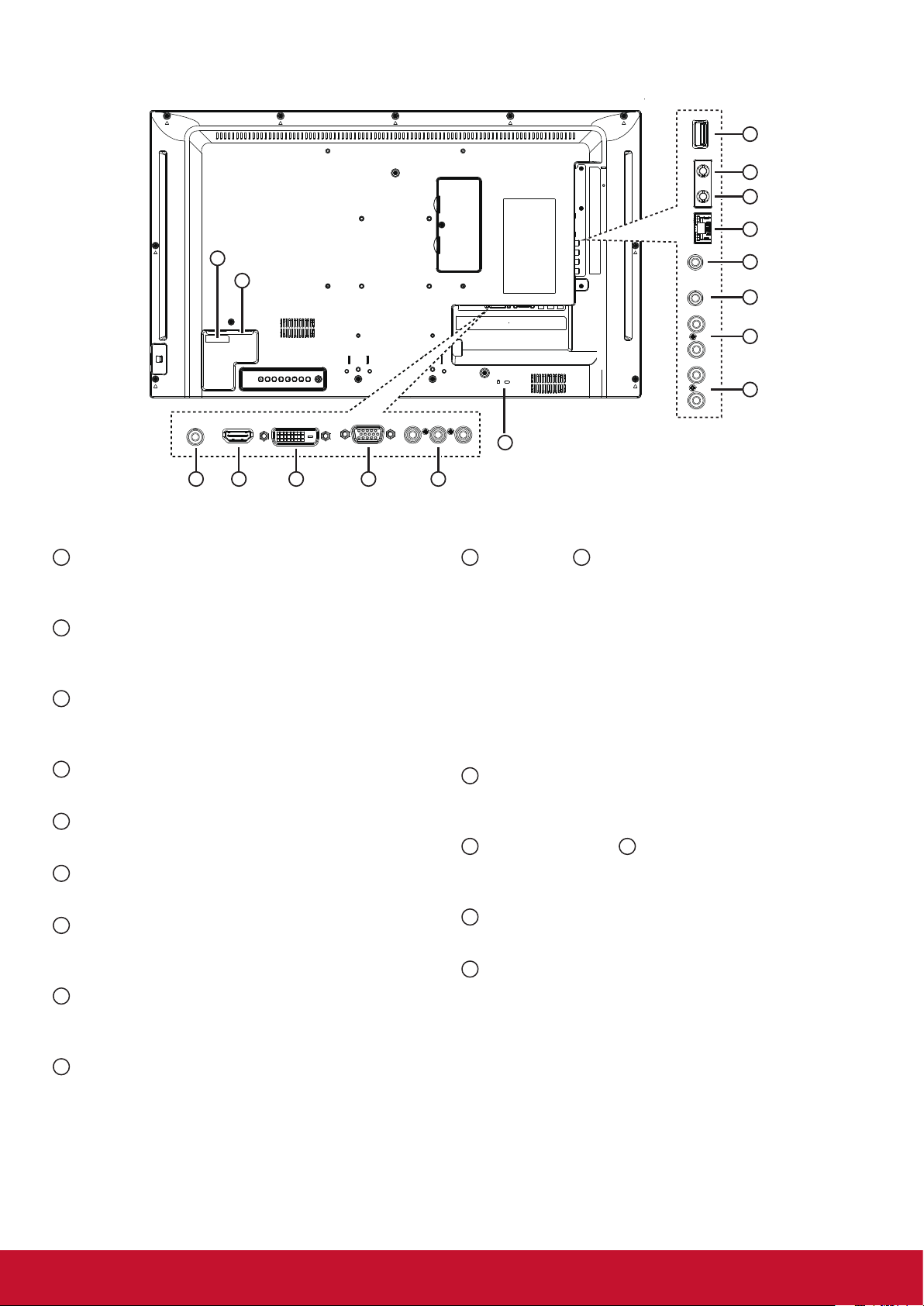
2.2. Входные/выходные разъемы
2
1
3 4
1
ГЛАВНЫЙ ВЫКЛЮЧАТЕЛЬ ПИТАНИЯ
5
Используется для включения/выключения
главного питания.
USB
INOUTRJ45IN
OUT
LRL R
Y Pb Pr
16
6
7
10
Выход ИК / 11 Вход ИК
15
14
13
12
11
10
9
8
Выход/вход ИК-сигнала для функции сквозного
канала.
2
Вход АС
Вход питания переменного тока от электрической
розетки.
3
ЛИНЕЙНЫЙ ВХОД С КОМПЬЮТЕРА
Аудиовход для источника сигнала VGA (3,5-мм
стереогнездо).
4
Вход HDMI
Входное аудио-/видеогнездо HDMI.
5
ВХОД DVI-D
Видеовход DVI-D.
6
Вход VGA (D-Sub)
Видеовход VGA.
7
Y/CVBS
Входы компонентного и композитного
видеосигналов.
8
AUDIO IN
Аудиовход от внешнего аудио-/видеоустройства
(RCA).
9
AUDIO OUT
Аудиовыход на внешнее аудио-видеоустройство.
ПРИМЕЧАНИЯ:
• Датчик сигнала с пульта ДУ
не будет работать
при подключении разъема [IR IN].
• Для получения информации об удаленном
управлении аудио-/видеоустройствами с
помощью дисплея см. стр. 11 дляподключения
IR Pass Through (сквозной ИК-канал).
12
RJ-45
Функция управления локальной сетью для
использования сигнала ДУ с центра управления.
13
ВЫХОД И ВХОД / 14 ИНТЕРФЕЙСА RS232
Сетевой выход/вход RS232C для функции
сквозного канала.
15
Порт USB
Подключите запоминающее устройство USB.
16
ПРОТИВОКРАЖНЫЙ ЗАМОК
Используется для безопасности и
предотвращения кражи.
5
Page 13
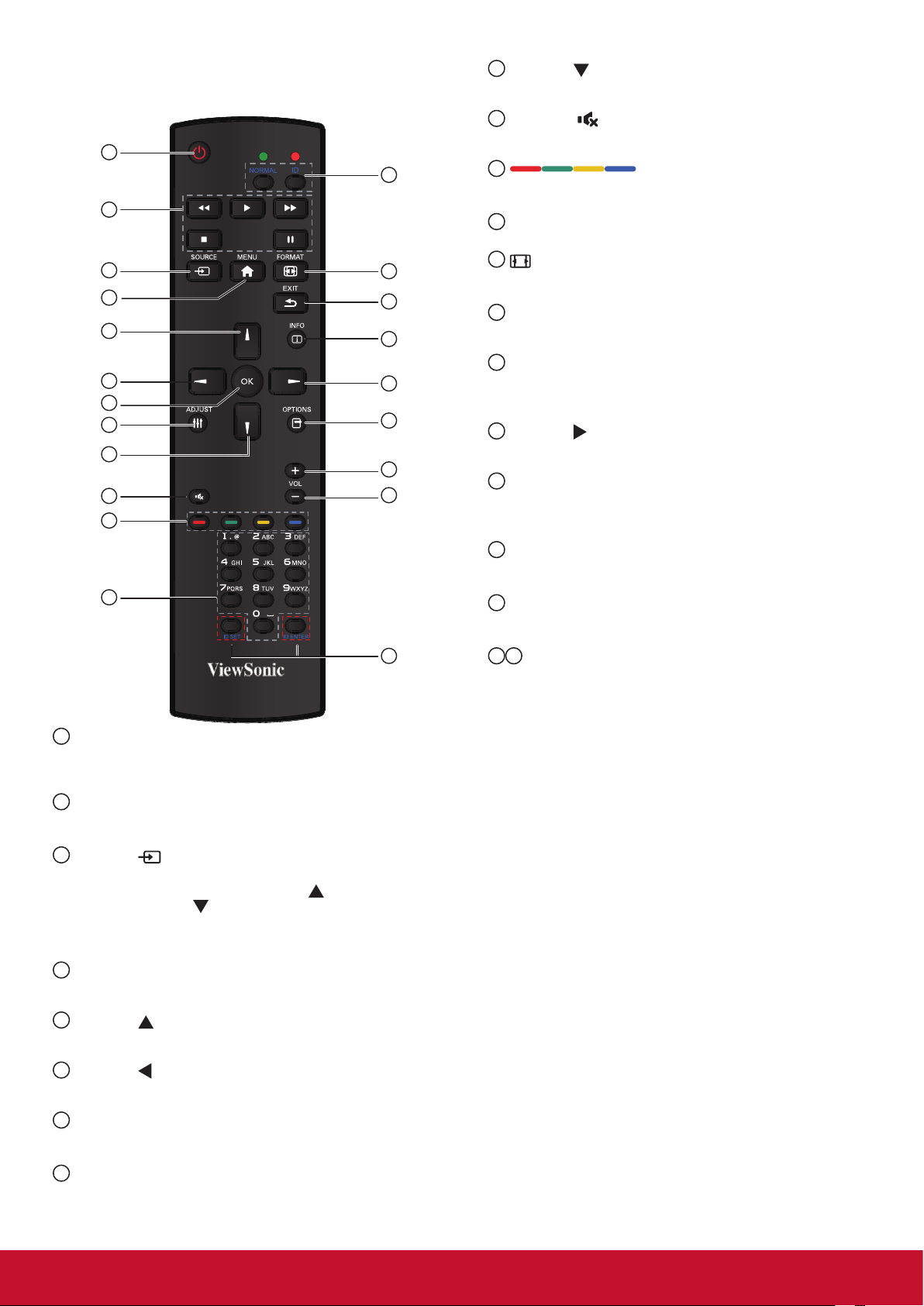
2.3. Пульт ДУ
2.3.1. Общие функции
1
2
3
4
5
6
7
8
9
10
11
12
20
13
14
15
16
17
18
19
21
9
Кнопка [ ]
Эта кнопка служит
выделения в экранном меню.
10
Кнопка [ ] MUTE
перемещения вниз рамки
для
Нажмите для включения или выключения
функции отключения звука.
11
ЦВЕТНЫЕ кнопки
Служат для выбора функций или параметров
(только для входа «Медиаплеер»).
12
[ЦИФРОВЫЕ] кнопки
Служат для ввода текста при настройке сети.
13
Кнопка FORMAT
Нажмите для переключения форматного
соотношения экрана.
14
Кнопка [EXIT]
Нажмите для отображения предыдущего
экранного меню.
15
Кнопка [INFO]
Нажмите для включения/выключения экранного
меню информации, которое отображается в
правом верхнем углу экрана.
16
Кнопка [ ]
Нажмите для увеличения значения в экранном
меню.
17
Кнопка [OPTION]
Служит для перехода к доступным в данный
момент параметрам, меню изображения и звука
(только для входа «Медиаплеер»).
18
Кнопка увеличения громкости [+]
Нажмите для повышения уровня вывода
аудиосигнала.
19
Кнопка уменьшения громкости [–]
Нажмите для уменьшения уровня вывода
аудиосигнала.
20 21
Кнопка [Установка идентификатора]
Не работает.
1
Кнопка [ПИТАНИЕ]
Нажмите для включения дисплея из режима
ожидания. Нажмите еще раз для отключения и
возврата в режим ожидания.
2
Кнопки [ВОСПРОИЗВЕДЕНИЕ]
Управление воспроизведением мультимедийных
файлов (только для входа «Медиаплеер»)
3
Кнопка [ SOURCE]
Нажмите для вызова меню источника
видеосигнала. Нажмите кнопку [
] илиПри
помощи кнопок [ ] выберите источник
видеосигнала: DisplayPort, DVI-D, VGA,
HDMI1, HDMI2, Медиаплеер, Браузер или
Просмотрщик PDF. Нажмите кнопку [OK].
4
Кнопка [MENU]
Нажмите для включения или выключения
экранного меню.
5
Кнопка [ ]
Эта кнопка служит
выделения в экранном меню.
6
Кнопка [ ]
перемещения вверх рамки
для
Нажмите для уменьшения значения в экранном
меню.
7
Кнопка [OK]
Нажмите для активации настройки в экранном
меню.
8
Кнопка [ADJUST]
Нажмите, чтобы запустить функцию
авторегулировки.
ПРИМЕЧАНИЕ. Эту кнопку можно использовать
только для входа VGA.
6
Page 14
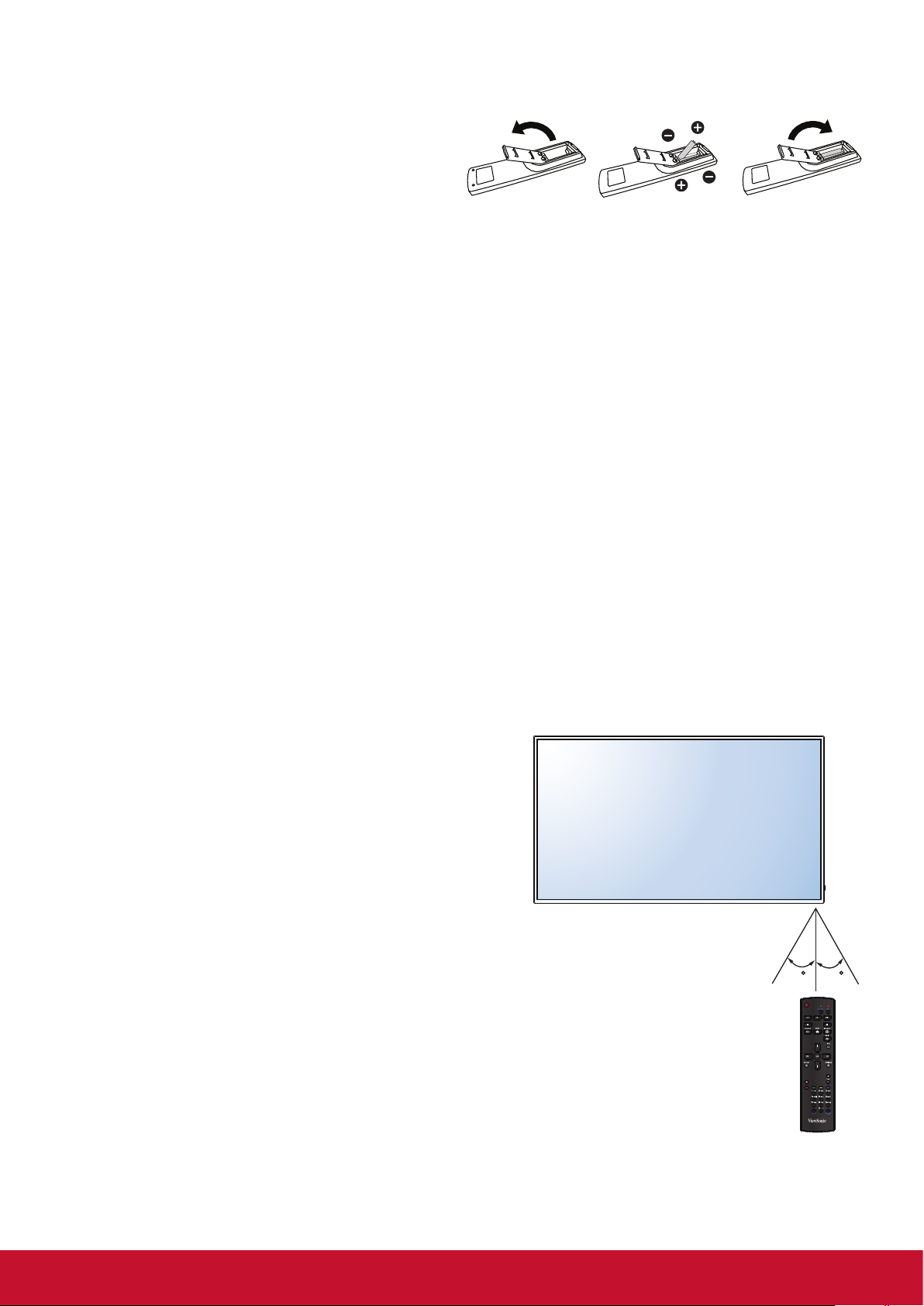
2.3.2. Установка батарей в пульт ДУ
Пульт ДУ питается с помощью двух батарей 1,5 В AAA.
Установка или замена батарей
1. Нажмите и сдвиньте крышку для ее открытия.
2. Совместите батареи в соответствии с метками
(+) и (-) внутри батарейного отсека.
3. Установите крышку на место.
Осторожно!
При неправильном использовании батарей они могут протечь или лопнуть. Обязательно выполняйте
следующие инструкции.
• Устанавливайте батареи “AAA”, совместив метки (+) и (–) на каждой батарее со знаками (+) и (–)
батарейного отсека.
• Не используйте батареи разного типа.
• Не используйте вместе новые и старые батареи. Это укорачивает срок службы или может привести
к протечке.
• Немедленно извлекайте разряженные батареи во избежание протечки в батарейном отсеке. Не
касайтесь электролита батареи, т.к. это может повредить кожу.
ПРИМЕЧАНИЕ. Если пульт ДУ не будет использоваться в течение продолжительного периода
времени, извлеките батареи.
2.3.3. Использование пульта ДУ
• Не подвергайте его сильным механическим воздействиям.
• Следите, чтобы вода или другие жидкости не попали на пульт ДУ. Если пульт ДУ намок,
немедленно протрите его.
• Не подвергайте воздействию тепла или пара.
• Не открывайте пульт ДУ, кроме как для установки батарей.
2.3.4. Рабочий диапазон пульта ДУ
Направьте переднюю часть пульта ДУ на датчик
дистанционного управления дисплея при нажатии кнопки.
Используйте пульт ДУ на расстоянии менее 10 м/33
фута от датчика дисплея, под углом по горизонтали или
вертикали менее 30 градусов.
ПРИМЕЧАНИЕ. Пульт ДУ может работать
ненадлежащим образом, если датчик
дистанционного управления дисплея
находится под воздействием прямых
солнечных лучей или сильного
освещения, а также при наличии
препятствия на пути передачи
сигнала.
30 30
7
Page 15

3. Подключение внешнего оборудования
AC IN
LRL R
INOUTRJ45IN USB
OUT
HDMI IN DVI IN COMPONENT INVGA INPC Line IN
DVD / VCR / VCD
[AUDIO IN]
[COMPONENT IN]
(YPbPr)
Выход COMPONENT
(YPbPr)
Выход аудио
[R]
[L]
3.1. Подключение внешнего оборудования (DVD/VCR/VCD)
3.1.1. Использование видеовхода HDMI
Выход аудио
USB
INOUTRJ45IN
OUT
[R]
LRL R
[L]
DVD / VCR / VCD
[AUDIO IN]
[COMPONENT IN]
AC IN
HDMI IN DVI IN COMPONENT INVGA INPC Line IN
(YPbPr)
3.1.2. Использование входов композитного и компонентного видеосигналов
USB
INOUTRJ45IN
AC IN
3.1.3. Использование видеовхода HDMI
OUT
[R]
LRL R
[L]
HDMI IN DVI IN COMPONENT INVGA INPC Line IN
DVD / VCR / VCD
[AUDIO IN]
[Y/CVBS IN]
Выход COMPONENT
(YPbPr)
Выход Y/CVBS
AC IN
USB
INOUTRJ45IN
DVD / VCR / VCD
OUT
LRL R
Выход HDMI
[HDMI IN]
HDMI IN DVI IN COMPONENT INVGA INPC Line IN
8
Page 16

3.2. Подключение к ПК
AC IN
LRL R
INOUTRJ45IN USB
OUT
HDMI IN DVI IN COMPONENT INVGA INPC Line IN
DVD / VCR / VCD
Выход HDMI
[HDMI IN]
AC IN
AC IN
LRL R
INOUTRJ45IN USB
OUT
HDMI IN DVI IN COMPONENT INVGA INPC Line IN
DVD / VCR / VCD
Выход HDMI
[HDMI IN]
LRL R
INOUTRJ45IN USB
OUT
HDMI IN DVI IN COMPONENT INVGA INPC Line IN
PC
[VGA IN]
[VGA AUDIO IN]
Выход VGA
D-Sub, 15-контактный
Выход аудио
3.2.1. Использование входа VGA
Выход VGA
USB
D-Sub, 15-контактный
INOUTRJ45IN
OUT
LRL R
Выход аудио
PC
AC IN
3.2.2. Использование входа DVI
AC IN
3.2.3. Использование входа HDMI
[VGA IN]
HDMI IN DVI IN COMPONENT INVGA INPC Line IN
USB
INOUTRJ45IN
OUT
LRL R
[DVI IN]
HDMI IN DVI IN COMPONENT INVGA INPC Line IN
USB
INOUTRJ45IN
ВЫХОД HDMI
[VGA AUDIO IN]
Выход DVI
PC
Выход аудио
[VGA AUDIO IN]
AC IN
OUT
LRL R
PC
[HDMI IN]
HDMI IN DVI IN COMPONENT INVGA INPC Line IN
9
Page 17

3.3. Подключение аудиооборудования
AC IN
LRL R
INOUTRJ45IN USB
OUT
HDMI IN DVI IN COMPONENT INVGA INPC Line IN
PC
ВЫХОД HDMI
[HDMI IN]
3.3.1. Подключение внешнего аудиоустройства
AUDIO OUT
СТЕРЕОУСИЛИТЕЛЬ
COMPONENT OUT (YPbPr)
DVD / VCR / VCD
AC IN
USB
INOUTRJ45IN
OUT
LRL R
AUDIO IN
HDMI IN DVI IN COMPONENT INVGA INPC Line IN
3.4. Подключение нескольких дисплеев с последовательной конфигурацией
Можно подключить несколько дисплеев для создания последовательной конфигурации для таких
приложений, как видеоэкран.
3.4.1. Подключение интерфейсов управления дисплеями
Подсоедините разъем [Выход RS232C] DISPLAY 1 к разъему [Вход RS232C] DISPLAY 2.
PC
[RS-232C]
ДИСПЛЕЙ 1
[ВХОД RS-232C] [ВЫХОД RS-232C] [ВХОД RS-232C]
ДИСПЛЕЙ 2
10
Page 18

3.5. Сквозное подключение для ИК-управления
[ВЫХОД ИК-ИНТЕРФЕЙСА]
ДИСПЛЕЙ
(DVD / VCR / VCD)
Пульт ДУ
DVD / VCR / VCD
[ВХОД ИК-
ИНТЕРФЕЙСА]
3.6. Проводное подключение к сети
При подключении дисплея к домашней сети можно воспроизводить изображения, музыку и видео с
компьютера. Более подробные сведения см. в разделе «Воспроизведение мультимедийных файлов
через локальную сеть» (стр. 13).
INTERNET
[RJ-45]
PC
ROUTER
[RJ-45]
Настройка сети
1. Включите маршрутизатор и выберите настройку DHCP.
2. Подключите маршрутизатор к этому дисплею с помощью кабеля Ethernet.
3. Нажмите кнопку [
4. При помощи кнопок ▲ и ▼ выберите пункт {Настройки сети}. Нажмите кнопку SET (Установить),
чтобы перейти к подменю.
5. При помощи кнопок ▲, ▼, , отрегулируйте значение. Для подтверждения нажмите кнопку SET
(Установить).
] MENU (Меню), чтобы вызвать экранное меню.
11
Page 19

4. Порядок работы
ПРИМЕЧАНИЕ. Кнопки управления,
описанные в этом разделе,
в основном находятся на
пульте ДУ, если не указано
иное.
4.1. Просмотр с помощью
подключенного видеоисточника
Сведения о подключении внешнего
оборудования см. на стр. 8.
1. Нажмите кнопку SOURCE.
2. При помощи кнопок и выберите
источник сигнала, а затем
3. нажмите кнопку OK.
4.2. Изменение формата изображения
Можно изменить формат изображения
для соответствия видеоисточнику. Каждый
видеоисточник имеет доступные форматы
изображения.
Доступные форматы изображения зависят от
видеоисточника:
1. Нажмите кнопку
2. При помощи кнопок
источник сигнала, а затем нажмите кнопку.
• {Полноэкранный}: увеличение изображения
для заполнения экрана.
• {Обычный}: формат 4:3.
• {Особый}: формат 16:9.
• {Фактический}: В данном режиме
изображение отображается попиксельно без
изменения исходного размера.
• {Динамический}: Автоформат.
4.3. Воспроизведение
мультимедийных файлов
Можно воспроизвести видео, изображения и
музыку на дисплее со следующих устройств.
• Компьютер и мобильное устройство,
подключенные к сети.
• Мультимедийный проигрыватель USB для
воспроизведения видеозаписей, фотографий
и песен по расписанию.
• Устройство USB, подключенное к дисплею.
4.3.1. Воспроизведение файлов с
компьютеров и мобильных устройств
Для воспроизведения файлов с компьютера
и мобильного устройства потребуется
следующее:
• Модель CDE3205-EP оснащена портом RJ45
для прямого подключения к компьютеру
или ноутбуку по локальной сети. Это
позволяет эффективно загружать контент на
несколько дисплеев через главный дисплей.
FORMAT.
и выберите
DLNA, как и мобильные устройства, может
использовать беспроводной концентратор
для передачи мультимедийного контента
непосредственно на выбранные дисплеи.
• проводная сеть, маршрутизатор,
подключенный с помощью Universal Plug and
Play (uPnP).
• Дополнительно: кабель локальной сети для
подключения дисплея к сети.
• Медиасервер, запущенный на компьютере.
• Надлежащие настройки брандмауэра
компьютера, чтобы можно было
использовать медиасервер.
Настройка сети
1. Подключите дисплей и компьютер к одной
сети. Сведения о подключении дисплея к
сети см. на стр. 9.
2. Включите компьютер и маршрутизатор.
ПРИМЕЧАНИЕ. Если прибор не возвращается в
режим сети из-за внешних электрических помех
(например, электростатического разряда),
необходимо вмешательство пользователя.
Настройка совместного использования
файлов мультимедиа
1. Установите медиасервер на компьютер
для совместного использования файлов
мультимедиа. Имеется несколько
медиасерверов:
• Для ПК: Windows Media Player 11 (или более
поздней версии) или TVersity
• Для Mac: Twonky
2. Включите совместное использование
файлов мультимедиа на компьютере с
помощью медиасервера. Для получения
дополнительной информации о настройке
медиасервера см. веб-сайт медиасервера.
Воспроизведение файлов
1. Нажмите кнопку
2. Выберите пункт {Поиск сети}, а затем
нажмите кнопку OK.
3. Выберите файл в списке содержимого,
затем нажмите кнопку OK для запуска
воспроизведения.
4. Используйте кнопки воспроизведения для
управления воспроизведением с пульта ДУ.
Советы:
• выберите верхнюю панель для фильтрации
файлов по типу.
• Выберите пункт {Сортировка} для
сортировки файлов по названию альбома,
имени исполнителя и другим категориям.
• Чтобы очистить список автономных
медиасерверов, нажмите кнопку
OPTIONS, затем выберите [Удалить серверы
в режиме офлайн] и нажмите кнопку OK.
.
12
Page 20

4.3.2. Мультимедийный проигрыватель USB
для воспроизведения видеозаписей,
фотографий и песен по расписанию
Удобная функция воспроизведения через USB
интерфейс, без участия компьютера, позволяет
транслировать на экране фотографии, песни
и видеозаписи с разрешением 1080p прямо
с USB-накопителя. С помощью несложного
экранного интерфейса планирования
пользователи смогут выбрать дату и время,
настроить функции повтора и воспроизведения
в случайном порядке, а также выбрать нужный
контент для воспроизведения с подключенного
USB-источника. (См. стр. 14, раздел
«Планирование воспроизведения с USBустройства»)
4.3.3. Воспроизведение мультимедийных
файлов с устройства USB
Дисплей может воспроизводить музыку,
фильмы или изображения с устройства USB.
1. Подключите устройство USB к порту USB на
дисплее.
USB
USB
INOUTRJ45IN
Поддерживаемая файловая система:
• FAT32
Поддерживаемый формат файлов:
• Музыка: MP3, WMA, M4A, AAC, AC3
• Кино: AVI, MP4, MOV, MPG/MPEG
• Фото: JPEG, BMP, GIF
Осторожно!
• Изготовитель не несет ответственности,
если устройство USB не поддерживается,
а также за повреждения или утерю данных
устройства.
• Не перегружайте порт USB. При
подключении запоминающего устройства
USB, потребляющего более 500 мА,
убедитесь, что оно подключено к
собственному источнику питания.
ПРИМЕЧАНИЕ. Если выключить дисплей
во время воспроизведения мультимедийных
файлов с USB-устройства, при следующем
включении дисплея в качестве источника
входного сигнала будет выбран последний
активный источник входного сигнала, например
CVBS, YPbPr, VGA, HDMI или DVI-D.
OUT
LRL R
2. Нажмите кнопку SOURCE, выберите
пункт {USB}, а затем нажмите кнопку OK.
3. Подключенное USB-устройство
обнаруживается автоматически для всех
воспроизводимых файлов, будет выполнена
сортировка по 3 типам: Музыка
Фото
.
, Кино ,
4. Нажмите кнопку , чтобы перейти к верхней
части экрана. Нажмите кнопку для
выбора типа файла. Нажмите кнопку OK,
чтобы открыть список воспроизведения.
5. Выберите требуемый файл. Для запуска
воспроизведения нажмите кнопку OK.
6. Для управления настройками
воспроизведения следуйте инструкциям на
экране.
7. Для управления воспроизведением
используйте кнопки воспроизведения
(
).
4.4. Параметры воспроизведения
4.4.1. Воспроизведение музыкальных
файлов
1. Выберите пункт Музыка
панели.
2. Выберите один аудиофайл, затем нажмите
кнопку OK.
Album
• Для воспроизведения всех аудиофайлов в
папке выберите один файл, затем выберите
пункт {Воспроизв. все}.
• Чтобы перейти к следующему или
предыдущему видеофайлу, нажмите кнопку
или .
• Что приостановить воспроизведение,
нажмите кнопку OK. Для возобновления
воспроизведения нажмите кнопку OK.
• Для перемотки назад или вперед на 10
секунд нажмите кнопку или .
• Для ускоренного воспроизведения назад
или вперед нажмите кнопку
при многократном нажатии переключаются
скорости.
• Чтобы остановить воспроизведение музыки,
нажмите кнопку
.
в верхней
05:051. Music
USB deviceSortPlay All OptionsInfo
или ,
13
Page 21

Параметры музыки
При воспроизведении аудиофайлов нажмите
кнопку, а затем нажмите кнопку
OPTIONS для
выбора одного из указанных ниже режимов.
• {Повтор}: выберите режим {Повтор}, чтобы
воспроизвести файл или альбом несколько
раз, или выберите режим {Воспроизвести один
раз}, чтобы воспроизвести файл один раз
• {Медиасервер}: При воспроизведении
содержимого с медиасервера можно выбрать
другой медиасервер.
• {Перемеш. вкл.}, {Перемеш. выкл.}: включение
или отключение воспроизведения в случайном
порядке.
ПРИМЕЧАНИЕ. Для просмотра информации о
композиции (например, название, исполнитель
или длительность) выберите аудиофайл,
затем нажмите кнопку
INFO. Чтобы скрыть
информацию, снова нажмите кнопку INFO.
4.4.2. Воспроизведение фильмов
1. Выберите пункт {Кино}
в верхней панели.
2. Выберите видеофайл, а затем нажмите кнопку
OK.
Track
• {Повтор}: Выберите пункт {Повтор} для
многократного повторения видеофайла
или пункт {Воспроизвести один раз} для
однократного воспроизведения данного
видеофайла.
• {Медиасервер}: При воспроизведении
содержимого с медиасервера можно
выбрать другой медиасервер.
• {Перемеш. вкл.}, {Перемеш.
выкл.}: включение или выключение
воспроизведения фильмов в случайном
порядке.
ПРИМЕЧАНИЕ. Для просмотра информации о
видеофайла (например, положение просмотра,
длительность, название или дата) выберите
видеофайл, а затем нажмите кнопку
INFO.
Чтобы скрыть информацию, снова нажмите
кнопку INFO.
4.4.3. Просмотр изображение
1. Выберите пункт {Фото}
в верхней панели.
2. Выберите миниатюру фотографии, а затем
нажмите кнопку OK.
Date
USB devicePlay All OptionsInfo
• Для воспроизведения всех видеофайлов в
папке выберите один видеофайл, а затем
выберите пункт {Воспроизв. все}.
• Чтобы перейти к следующему или
предыдущему видеофайлу, нажмите кнопку
или .
• Что приостановить воспроизведение
видеофайла, нажмите кнопку OK. Для
возобновления воспроизведения нажмите
кнопку OK.
• Для перемотки назад или вперед на 10 секунд
нажмите кнопку или .
• Для ускоренного воспроизведения назад
или вперед нажмите кнопку
или ,
при многократном нажатии переключаются
скорости.
• Чтобы остановить воспроизведение
видеофайла, нажмите кнопку
.
Параметры просмотра фильмов
При воспроизведении фильмов нажмите кнопку
OPTIONS, а затем нажмите кнопку OK, чтобы
выбрать один из указанных ниже параметров.
• {Субтитры}: выберите доступные параметры
субтитров.
• {Язык субтитров}: выберите язык субтитров,
если имеется.
• {Кодировка}: выберите надлежащий набор
символов для субтитров.
• {Язык звука): выберите язык звука.
USB deviceSortPlay All OptionsInfo
Запуск слайд-шоу
Для просмотра нескольких фотографий в папке
выберите фотографию, а затем выберите пункт
{Воспроизв. все}.
• Чтобы перейти к следующему или
предыдущему изображению, нажмите или
, затем нажмите кнопку OK.
• Чтобы остановить слайд-шоу, нажмите
кнопку .
Параметры слайд-шоу
При воспроизведении слайд-шоу нажмите
кнопку
OPTIONS, а затем нажмите кнопку
OK, чтобы выбрать один из указанных ниже
режимов.
• {Перемеш. выкл.}, {Перемеш. вкл.}:
включение или выключение просмотра
слад-шоу с отображением изображений в
случайном порядке.
• {Повтор}: Выберите режим {Повтор} для
многократного воспроизведения слайд-шоу
или выберите режим {Воспроизвести один
раз}, чтобы просмотреть слайд-шоу один
раз.
• {Время показа слайд-шоу}: выберите время
отображения для каждого изображения в
слайд-шоу.
• {Переход слайд-шоу}: выберите переход с
одного изображения на другое.
• {Медиасервер}: При воспроизведении
содержимого с медиасервера можно
выбрать другой медиасервер.
14
Page 22

5. Изменение настроек
5.1. Settings (Настройки)
Использование пульта ДУ:
1. Нажмите кнопку [ ] MENU для вызова
экранного меню.
2. С помощью кнопок [
] [ ] [ ] [ ] выберите
пункт меню или отрегулируйте значение. Для
подтверждения нажмите кнопку OK.
3. Нажмите кнопку [
] EXIT, чтобы вернуться
к предыдущему меню.
4. Нажмите кнопку EXIT для закрытия
экранного меню.
Использование кнопок управления дисплея:
5.1.1. Меню «Picture» (Изображение)
Picture
Sound
General settings
Network settings
Picture style
Restore style
Brightness
Contrast
Black level
Hue
Colour
Sharpness
Advanced
Video or PC
Foramat and edges
Picture style (Стиль изображ.)
Выберите определенную настройку
изображения.
Restore style (Восстан. стиль)
Восстановление последней определенной
настройки изображения.
Brightness (Яркость)
Регулировка яркости подсветки дисплея.
Contrast (Контрастность)
Регулировка контрастности видео.
1. Нажмите кнопку MENU для отображения
экранного меню.
2. Нажмите кнопку [
] [ ] [ ] или [ ] для
выбора элемента меню или регулировки
значения.
3. Нажмите кнопку [INPUT], чтобы подтвердить
выбор меню и перейти к подменю.
4. Нажмите кнопку MENU, чтобы подтвердить
выбор меню и перейти к подменю.
Black level (Уровень черного)
Регулировка яркости экрана.
Hue (Тон)
Регулировка оттенка изображения на экране.
Colour (Цвет)
Регулировка насыщенности цвета изображения.
Sharpness (Резкость)
Настройка резкости изображения.
Advanced (Дополнительно)
Доступ к дополнительным настройкам,
например гамма, оттенок и контрастность
видео.
• {Шумоподавление}: выбор объема
подавления помех изображения.
• {Гамма}: регулировка нелинейной настройки
освещенности и контрастности изображения.
• {Цветовая температура}: изменение
цветового баланса.
• {Настройка цветовой температуры}
настройка баланса цвета.
• {Улучшенная четкость}: повышенная
четкость, особенно на строках и контурах
изображения.
• {Динамический контраст}: динамическое
улучшение детализации на темных, средних
и светлых областях изображения.
15
Page 23

• {Динамическая подсветка}: выбор уровня
подсветки для оптимизации динамического
потребления мощности и контрастности
изображения.
• {Улучшение цвета}: динамическое улучшение
насыщенности и детализации цветов.
Video or PC (Видео или ПК)
При просмотре содержимого с подключенной
игровой консоли выберите режим {Видео}
для применения подходящих настроек
видеоизображения. В случае подключения
дисплея к компьютеру через интерфейс HDMI
выберите режим {ПК}.
Убедитесь, что выбраны пункты {Формат и
края экрана}
{Форм. изображения} {Не в
масштабе} для достижения максимальной
детализации.
Format and edges (Формат и края экрана)
Доступ к дополнительным настройкам для
управления форматом отображения.
• {Формат изображения}: изменение формата
изображения.
• {Сдвиг изображения}: если эта функция
поддерживается, можно переместить
изображение на экране.
5.1.2. Меню «Screen» (Экран)
Picture
Sound
General settings
Network settings
Sound style
Restore style
Bass
Treble
Audio out
Advanced
• {Автонастройка громкости}: снижение
внезапных изменений звука.
• {Динамики}: включение и выключение
внутренних динамиков.
• {Чистый звук}: улучшение качества звука.
5.1.3. Меню «Germeral setttings» (Общие
параметры)
Picture
Sound
General settings
Network settings
Menu language
Monitor id
Eco mode
Auto search
Clock
Scheduling
Sleep timer
Auto switch off
Auto adjust
Pixel shift
Control settings
Factory settings
Menu language (Язык меню)
Выберите язык экранных меню.
Monitor id (ID монитора)
Установка идентификатора монитора для
управления дисплеем с помощью подключения
RS232C. Каждый дисплей должен иметь
уникальный идентификационный номер, если
подключаются различные комплекты дисплея.
Eco mode (Режим экономии)
Установка автоматического снижения
энергопотребления.
Sound style (Стиль звука)
Доступ к предустановленным звуковым
настройкам.
Restore style (Восстан. стиль)
Восстановление последней предустановленной
звуковой настройки.
Bass (Тембр НЧ)
Регулировка уровня низких частот динамика и
наушников.
Treble (Тембр ВЧ)
Регулировка уровня высоких частот динамика и
наушников.
Audio out (Выход аудио)
Регулировка уровня звука.
Advanced (Дополнительно)
Доступ к дополнительным параметрам для
улучшения звучания.
Auto search (Автопоиск каналов)
Выберите, чтобы дисплей автоматически
определил и отобразил доступные источники
сигнала.
Clock (Частота)
Настройка параметров часов
Scheduling (Расписание)
С помощью этой функции можно
запрограммировать до 3-х различных
интервалов времени активации дисплея.
Настраиваемые параметры
• Какой входной источник дисплей будет
использовать для каждого запланированного
времени активации.
• Время включения и выключения дисплея.
• Дни недели для активации дисплея.
ПРИМЕЧАНИЯ.
• Перед применением данной функции
рекомендуется установить текущую дату и
время в меню {Часы}.
• Настроив {Часы} в меню {Общие
параметры}, следует заново выбрать пункт
{Расписание}.
16
Page 24

Sleep timer (Таймер отключения)
Выключение дисплея по прошествии указанного
времени.
Factory settings (Заводские настройки)
Сброс всех настроенных параметров до
заводских значений по умолчанию.
Auto switch off (Автовыключение)
Установка времени отключения дисплея после
определенного периода отсутствия активности.
Нажмите любую кнопку на пульте ДУ для
отключения этой функции.
Auto adjust (Автонастройка)
Эта функция позволяет автоматически
оптимизировать изображение со входа VGA.
Примечание. Этот пункт активен только для
входа VGA.
Pixel shift (Сдвиг пикселей)
Для источников входного видеосигнала можно
выбрать режим {Вкл.}, чтобы включить функцию
автоматического перемещения изображения по
экрану через 30 секунд бездействия дисплея
для защиты экрана от «выгорания» или
«остаточного» изображения.
Control settings (Настройка управления)
• {Блокировка кнопок дисплея}: Включение
или отключение функции клавиатуры (кнопки
управления) дисплея.
• {Разблокировать}: Включение функции
клавиатуры.
• {Заблокировать все}: блокировка функций
всех кнопок.
• {Блокировка кроме громкости}:
отключение функций всех кнопок кроме
кнопок VOL+ (Увеличение громкости) и
VOL- (Уменьшение громкости).
• {Блокировка кроме питания}: отключение
функций всех кнопок, кроме кнопки
POWER (Питание).
• {Блокировка ПДУ}: включение или
отключение функции кнопок на пульте ДУ.
• {Разблокировать}: включение функций
кнопок.
• {Заблокировать все}: отключение функций
всех кнопок.
• {Блокировка кроме громкости}:
отключение функций всех кнопок, кроме
кнопок регулировки громкости.
• {Блокировка кроме питания}: отключение
функций всех кнопок, кроме кнопки
POWER (Питание).
5.2. Network Settings (Сетевые
настройки)
Picture
Sound
General settings
Network settings
View network settings (Параметры сети)
Просмотр статуса подключения к сети.
Network settings (Сетевые настройки)
Выбор, как дисплей будет назначать адреса
сетевым ресурсам.
Static IP Conguration (Статическая
конфигурация IP-адреса)
Назначение для дисплея параметров {IPадрес}, {Маска подсети}, {Шлюз}, {DNS1} и
{DNS2}.
Digital Media Renderer - DMR (Цифровой
медиарендерер - DMR)
Воспроизведение мультимедийных файлов со
смартфонов или планшетов, подключенных к
сети.
Wake on lan (Пробуждение по ЛВС)
Выберите режим «Вкл.», чтобы монитор можно
было включать по локальной сети.
Network name (Имя сети)
Переименуйте дисплей для простоты
идентификации, если в сети доступно более
одного дисплея.
View network settings
Network configuration
Static IP configuration
Digital Media Render...
Wake On LAN
Network name
ПРИМЕЧАНИЕ.
Чтобы отключить функцию блокировки, в меню
{Блокировка кнопок дисплея} или {Блокировка
пульта ДУ} нажмите кнопки
1998 на пульте
Д У.
17
Page 25

6. Совместимость с USB-устройствами
Расширения
файлов
.mpg
mpeg
.vob
.ts TS
.ts
.m2ts
.mts
.mt2
Контейнер Видеокодек Максимальное разрешение
MPEG-1 1920x1080 25p,30p,50i,60i 30 MPEG-1
PS
MaTS
TTS
MPEG-2 1920x1080 25p,30p,50i,60i 30
MPEG-4 ASP 1920x1080 25p,30p,50i,60i 30
H.264 1920x1080 25p,30p,50p,60p,60i 30
MPEG-2 1920x1080 25p,30p,50i,60i 30
MPEG-4 ASP 1920x1080 25p,30p,50i,60i 30
H.264 1920x1080 25p,30p,50p,60p,60i 30
1920x1080i@field rate=50, 60Hz
1920x1080p@frame
MVC
MPEG-2 1920x1080 25p,30p,50i,60i 30
MPEG-4 ASP 1920x1080 25p,30p,50i,60i 30
H.264 1920x1080 25p,30p,50p,60p,60i 30
MVC
rate=24, 25,30Hz
1280x720p@frame
rate=50, 60Hz
1920x1080i @ field
rate=50, 60Hz
1920x1080p @ frame
rate=24, 25,30Hz
1280x720p @ frame
rate=50, 60Hz
Максимальная
частота кадров
(кадров/с)
- 30
- 30
Максимальн
ый битрейт
(Мбит/с)
Аудиокодек
(L1&L2),
MPEG-1, 2, 2.5
L3, AAC/HE-
AAC (v1&v2),
DVD-PCM, AC3
MPEG-1
(L1&L2),
MPEG-1,2,2.5
L3, AAC/HE-
AAC (v1&v2),
AC3, E-AC3,
Dolby Pulse
MPEG-
1(L1&L2),
MPEG-1,2,2.5
L3, AAC/HE-
AAC (v1&v2),
AC3,E-AC3,
Dolby Pulse
MPEG-2 1920x1080 25p,30p,50i,60i 30 MPEG-1
.ts
.m2ts
.mts
.ts
.m2ts
.mts
.m4v M4V H.264 1920x1080 25p,30p,50p,60p,60i 30 AAC
.ism/
Manifest
.mpd
.mp4 MP4
AVCHD
AVCHD MVC
frag MP4
MPEG-4 ASP 1920x1080 25p,30p,50i,60i 30
H.264 1920x1080 25p,30p,50p,60p,60i 30
1920x1080i@field rate=50, 60Hz
1920x1080p@frame
rate=24, 25,30Hz
1280x720p @ frame
rate=50, 60Hz
H.264 1920x1080 25p,30p,50p,60p,60i 30
1920x1080i@field rate=50, 60Hz
1920x1080p@frame
MVC
MPEG-4 ASP 1920x1080 25p,30p,50i,60i 30
H.264 1920x1080 30
1920x1080i@field rate=50, 60Hz
MVC
rate=24, 25,30Hz
1280x720p @ frame
rate=50, 60Hz
1920x1080p@frame
rate=24, 25,30Hz
1280x720p @ frame
rate=50, 60Hz
- 30
- 30
- 30
(L1&L2),
MPEG-1,2,2.5
L3, AAC/HE-
AAC (v1&v2),
AC3,E-AC3,
Dolby Pulse
MPEG-1
(L1&L2),
MPEG-1,2,2.5
L3, AAC/HE-
AAC (v1&v2),
AC3,E-AC3,
Dolby Pulse
HE-AAC
(v1&v2), AC3,
E-AC3,WMA,
WMA-PRO
HE-AAC
(v1&v2), AC3,
E-AC3,WMA,
WMA-PRO
AAC/
AAC/
WMV9/VC1 1920x1080 30p, 60i 30
18
Page 26

MPEG-4 ASP 1920x1080 25p,30p,50i,60i 30 MPEG-1
.mkv
.mk3d
MKV
H.264 1920x1080 30
Поддерживаемые форматы мультимедийных файлов на USB-устройстве
(L1&L2),
MPEG-1,2,2.5
L3, AAC/
HE-AAC
(v1&v2),
AC3,E-AC3,
WMA, WMA-
PRO
Расширения
файлов
.mp3 MP3 - - 48 384 MPEG-1, 2, 2.5 L3
.wma
.asf
.wma WMA Pro - - 96 768 WMA,WMA Pro
.wav(PC) LPCM - - 192 768 LPCM
.aif(mac)
.aiff(mac)
.aac
.mp4
.m4a
.pls
.m3u
.m4a M4A - - 48 1024
Контейнер Видеокодек
WMA
(V2 up to
V9.2)
LPCM - - 192 768 LPCM
AAC - - 48 1024
Playlists - - - - -
- - 48 192 WMA
Максимальное
разрешение
Максимальная
частота кадров
(кадров/с)
Максимальный битрейт
(Мбит/с)
Аудиокодек
AAC,HE-AAC
(v1&v2)
AAC,
HE-AAC (v1&v2)
Поддерживаемые форматы фотографий на USB-устройстве
Расширения
файлов
Контейнер Видеокодек Максимальное разрешение
Максимальная
частота кадров
(кадров/с)
Максимальный
битрейт
(Мбит/с)
Аудиокодек
Базовый режим:
цветовой режим = 444
размер <=32768x16128
jpg/jpeg JPEG
bmp BMP
png PNG
gif GIF
цветовой режим = 422v
размер <= 16384x16128
Цветовой режим = другой, не
поддерживается
4096x3072_4bit,
2730x2500_8bit,
2048x1536_16bit,
1500x1200_32bit
4096x3072_4bit,
2730x2500_8bit,
2048x1536_16bit,
1500x1200_32bit
4096x3072_4bit,
2730x2500_8bit,
2048x1536_16bit,
1500x1200_32bit
- - -
- - -
- - -
- - -
ПРИМЕЧАНИЯ.
• Звук и видеоизображение могут не воспроизводиться, если видеоданные имеют стандартный
битрейт или частоту кадров выше поддерживаемой частоты кадров, указанной в таблице выше.
• Видеоданные с битрейтом или частотой кадров выше указанных в таблице выше могут
воспроизводиться с прерываниями.
19
Page 27

7. Режим входа
Разрешение VGA:
Стандартное
разрешение
Пикселей
по гор.
Строк по
верт.
Частота
обновления
Количество
пикселей
60 Hz 25,175 MHz
Активное разрешение
VGA 640 480
72 Hz 31,5 MHz
75 Hz 31,5 MHz
WVGA 720 400 70 Hz 33,75 MHz 16:9
SVGA 800
XGA 1024 768
600 60 Hz 40 MHz
600 75 Hz 49,5 MHz
60 Hz 65 MHz
75 Hz 78,75 MHz
WXGA 1280 768 60 Hz 79,5 MHz 5:3 Wide XGA
WXGA 1280 800 60 Hz 79,5 MHz 16:10 Wide XGA
SXGA 1280 960 60 Hz 108 MHz 4:3 Super XGA
SXGA 1280 1024 60 Hz 108 MHz 5:4 Super XGA
WXGA 1360 768 60 Hz 85,5 MHz 16:9 Wide XGA
WXGA 1366 768 60 Hz 85,5 MHz 16:9 Wide XGA
UXGA 1600 1200 60 Hz 162 MHz 4:3 Ultra XGA
HD1080 1920 1080 60 Hz 148,5 MHz 16:9 HD1080
Aspect Ratio
(Соотношение
Cторон)
4:3
4:3 Super VGA
4:3
Станд. для
Video Graphic
Wide Video
Graphic Array
Extended Graphic
режима
Array
Array
Разрешение SDTV
Стандартное
разрешение
Пикселей
по гор.
480i
480p 59,94 Hz 27 MHz
576i
576p 50 Hz 27 MHz
720 480
720 480
Строк по
верт.
Частота
обновления
29,97 Hz 13,5 MHz
25 Hz 13,5 MHz
Активное разрешение
Количество
пикселей
Aspect Ratio
(Соотношение
Cторон)
4:3
4:3
Станд. для
режима
Измененный
стандарт NTSC
Измененный
стандарт PAL
Разрешение HDTV
Стандартное
разрешение
Пикселей
по гор.
Строк по
верт.
Частота
обновления
Количество
пикселей
50 Hz
Активное разрешение
720p 1280 720
74,25 MHz 16:9
60 Hz
1080i 1920 1080
25 Hz
30 Hz
74,25 MHz 16:9
50 Hz
1080p 1920 1080
148,5 MHz 16:9
60 Hz
• Текст с ПК отображается с оптимальным качеством в режиме HD 1080 (1920 x 1080, 60 Гц).
• На экране ПК изображение может отличаться в зависимости от производителя (и версии Windows).
• См. инструкции ПК для получения информации относительно подключения ПК к дисплею.
• Если можно выбрать частоты кадров и строк, выберите 60 Гц (частота кадров) и 31,5 кГц (частота строк). В некоторых
случаях ненормальные сигналы (например, полосы) могут отображаться на экране, если питание ПК выключено (или
если ПК не подключен). В этом случае нажмите кнопку [
того, убедитесь, что ПК подключен.
• Если синхронные сигналы по горизонтали кажутся искаженными в режиме RGB, проверьте статус режима
энергосбережения ПК и подключение кабелей.
• Режимы дисплея в таблице соответствуют стандартам IBM/VESA и основаны на аналоговом входном сигнале.
• Режим DVI считается аналогичным режиму ПК.
• Оптимальной частотой кадров для всех режимов является 60 Гц.
] SOURCE для перехода в режим видеоизображения. Кроме
Aspect Ratio
(Соотношение
Cторон)
Станд. для
режима
Обычный режим
DVB
Обычный режим
ATSC
Обычный режим
ATSC
20
Page 28

8. Очистка и поиск и устранение неисправностей
8.1. Очистка
Во время использования дисплея
• Не подносите руки, лицо или объекты близко к вентиляционным отверстиям дисплея.
Верхняя часть дисплея обычно очень горячая из-за высокой температуры выходящего из
вентиляционных отверстий воздуха. Если поднести какие-либо части тела слишком близко, это
может стать причиной ожога или травмы. Расположение каких-либо объектов вблизи верхней
части дисплея также может привести к повреждению объектов и дисплея.
• Перед перемещением дисплея отсоедините все кабели. Перемещение дисплея с
подключенными кабелями может привести к повреждению кабелей и вызвать возгорание или
поражение электрическим током.
• Отсоедините штекер питания от электрической розетки в качестве меры предосторожности
перед выполнением очистки или любого техобслуживания.
Инструкции по очистке передней панели
• Передняя часть панели обработана особым образом. Аккуратно протирайте поверхность только
с помощью мягкой ткани или безворсовой ткани.
• Если поверхность загрязнена, смочите мягкую, безворсовую ткань в растворе мягкого моющего
средства. Отожмите ткань, чтобы удалить излишки жидкости. Протрите поверхность дисплея,
чтобы удалить грязь. Затем протрите сухой тканью того же типа.
• Не царапайте и не ударяйте поверхность панели пальцами или жесткими объектами любого
типа.
• Не используйте летучие растворители, например аэрозоли, растворители и разбавители.
Инструкции по очистке корпуса
• Если корпус загрязнен, протрите его мягкой, сухой тканью.
• Если корпус сильно загрязнен, смочите безворсовую ткань в растворе мягкого моющего
средства. Отожмите ткань, чтобы удалить как можно больше жидкости. Протрите корпус.
Используйте другую сухую ткань, чтобы протереть поверхность, пока она не станет сухой.
• Не позволяйте воде или моющему средству касаться поверхности дисплея. Если вода или
моющее средство попали внутрь устройства, это может привести к проблемам в работе и
поражению электрическим током.
• Не царапайте и не ударяйте корпус пальцами или жесткими объектами любого типа.
• Не используйте летучие растворители, например аэрозоли, растворители и разбавители при
очистке корпуса.
• Не оставляйте какие-либо предметы из резины или ПВХ вблизи корпуса в течение длительного
времени.
21
Page 29

8.2. Поиск и устранение неисправностей
Признаки неисправности Возможная причина Способ устранения
Нет изображения 1. Кабель питания не
подключен.
2. Не включен главный
выключатель питания на
задней части дисплея.
3. Выбранный вход не
имеет подключения.
4. Дисплей находится в
режиме ожидания.
На дисплее отображаются помехи
и слышен шум
Ненормальные цвета Сигнальный кабель
Изображение искажено 1. Сигнальный кабель
Изображение дисплея не
заполняет весь экран
Звук есть, но отсутствует
изображение
Изображение есть, но звука нет 1. Неправильно подключен
Некоторые элементы
изображения не горят
После отключения дисплея
на нем видно остаточное
изображение. (Примеры включают
фотографии логотипов, видеоигр,
компьютерных изображений и
изображений, отображаемых в
нормальном режиме 4:3)
Это вызвано наличием
поблизости электрических
приборов или
флуоресцентных ламп.
подключен неправильно.
подключен неправильно.
2. Входной сигнал
не соответствует
характеристикам
дисплея.
Неверно настроен режим
масштаба.
Неправильно подключен
сигнальный кабель
источника.
сигнальный кабель
источника.
2. Выключена громкость.
3. Активирован параметр
[Приглушение].
4. Не подключены внешние
динамики.
Возможно, не горят
некоторые пиксели
дисплея.
В течение длительного
времени отображается
фотография
1. Подключите кабель питания.
2. Убедитесь, что выключатель
питания включен.
3. Подключите соединение
сигнала к дисплею.
Переместите дисплей в другое
место и посмотрите, уменьшатся
ли помехи.
Убедитесь, что сигнальный
кабель надежно подключен к
задней части дисплея.
1. Убедитесь, что сигнальный
кабель надежно подключен.
2. Проверьте источник
видеосигнала, соответствует
ли он диапазону дисплея.
Проверьте все характеристики
в разделе технических
характеристик дисплея.
Используйте режим масштаба или
пользовательский режим в меню
экрана для точной настройки
геометрии дисплея и частоты
синхронизации.
Убедитесь, что надлежащим
образом подключены видеовход и
аудиовход.
1. Убедитесь, что надлежащим
образом подключены
видеовход и аудиовход.
2. Нажмите кнопку [VOL +]
(Увеличение громкости)
или [VOL –] (Уменьшение
громкости) для включения
звука.
3. Включите звук, нажав кнопку
] MUTE (Отключение звука).
[
4. Подключите внешние динамики
и отрегулируйте громкость.
Данный дисплей изготовлен
с применением технологии
исключительной точности:однако,
в некоторых случаях некоторые
пиксели могут не гореть. Это не
является неисправностью.
Следите, чтобы фотографии
не отображались в течение
длительного времени, т.к. это
может привести к постоянному
остаточному изображению на
дисплее.
22
Page 30

9. Технические характеристики
9.1. CDE3205-EP
Отображение:
Пункт Технические характеристики
Размер экрана (активная область) 698,4 (Г) x 392,85 (В)
Aspect Ratio (Соотношение Cторон) 16:9
Число пикселей 1920 (Г) x 1080 (В)
Шаг пикселей 0,36375 (Г) x 0,36375 (В)
Отображаемые цвета 16,7 млн
Brightness (Яркость) 350 кд/м²
Коэффициент контрастности (обычный) 1200:1
Угол обзора 178 градусов
Входные/выходные разъемы:
Пункт Технические характеристики
Выход динамиков Внутренние динамики 10 Вт (Л) + 10 Вт (П) [RMS], 8 Ом, 1-полосная система с
1 динамиком
82 дБ/Вт/М/160 Гц ~ 13 кГц
Аудиовыход 1 гнездо 3,5-мм 0,5 В [среднеквадратичное] (нормальное) / 2 канала (L+R)
Аудиовход 3,5 мм
стереофонический × 1
RCA × 2
Вход/выход
RS232C
ЛВС 1 порт RJ-45 (8
Вход HDMI HDMI × 1(Тип A) (19
Вход DVI-D Гнездо DVI-D Цифровой RGB: TMDS (видео)
Вход VGA D-Sub x 1
Компонентный
вход
Композитный
видеовход
2 гнездо 2,5-мм Вход RS232C, выход RS232C
контактов)
контактов)
(15 контактов)
RCA x 3 Y: 1 В [размах сигнала] (75 Ом), Pb: 0,7 В [размах сигнала] (75
1 разъем RCA (общий
с компонентным Y)
0,5 В [среднеквадратичное] (нормальное) / 2 канала (L+R)
Порт 10/100 LAN
Цифровой RGB: TMDS (видео + аудио)
МАКС.: Video (Видео): 720p, 1080p, 1920 × 1080/60 Гц (WUXGA)
Audio (Аудио): 48 кГц/ 2 канала (L+R)
Поддержка только LPCM
Аналоговый RGB: 0,7 В [размах сигнала] (75 Ом), H/CS/V: TTL
(2,2 кОм)
SOG: 1 В [размах сигнала] (75 Ом)
МАКС.: 720p, 1080p, 1920 x 1080/60 Гц (WUXGA)
Ом), Pr: 0,7 В [размах сигнала] (75 Ом)
МАКС.: 480i, 576i, 480p, 576p, 720p, 1080i, 1080p
Композитный видеосигнал 1 В [размах сигнала] (75 Ом)
Общее:
Пункт
Источник питания 100–240 В перем. тока, 50–60 Гц, 1,5 А
Потребляемая мощность (макс.) 81 Вт
Потребляемая мощность (обычная) 57 Вт
Потребляемая мощность (в режиме
ожидания и в выкл. состоянии)
Размеры (с подставкой) [Ш x В x Г] 726,5 х 462,93 x 239,8 мм
Размеры (без подставки) [Ш x В x Г] 726,5 х 425,4 x 63,6 мм
Вес (с подставкой) 6,67 кг
Вес (без подставки) 5,2 кг
Вес-брутто (без подставки) 7,8 кг
Технические характеристики
<0,5 Вт (RS232 в активном состоянии)
23
Page 31

Внешние условия:
Пункт Технические характеристики
Температура
Влажность
Высота над
уровнем моря
Рабочая 0 ~ 40°C
Объем памяти -20 ~ 60°C
Рабочая Относительная влажность 20 ~ 80% (без конденсации)
Объем памяти Относительная влажность 5 ~ 95% (без конденсации)
Рабочая 0 ~ 3 000 m
Объем памяти 0 ~ 9 000 m
Внутренний динамик:
Пункт Технические характеристики
Тип 1-полосная система с 1 динамиком
Вход 10 Вт (RMS)
Сопротивление 16 Ом
Выходное звуковое давление
Частотная характеристика
82 дБ/Вт/м
160 Гц ~ 13 кГц
24
Page 32

10. RS232 Protocol
10.1. Introduction
This document describes the hardware interface spec and software protocols of RS232 interface
communication between ViewSonic Commercial TV / Digital Signage and PC or other control unit with
RS232 protocol.
The protocol contains three sections command:
• Set-Function
• Get-Function
• Remote control pass-through mode
* In the document below, “PC” represents all the control units that can send or receive the RS232 protocol
command.
10.2. Description
10.2.1. Hardware specification
Viewsonic TV communication port on the rear side:
(1) Connector type: DSUB 9-Pin Male
(2) Pin Assignment
Male DSUB 9-Pin
(outside view)
[Special case]3.5mm barrel
connector
10.2.2. Communication Setting
- Baud Rate Select: 9600bps (xed)
- Data bits: 8 bits (xed)
- Parity: None (xed)
- Stop Bits: 1 (xed)
Pin # Signal Remark
1 NC
2 RXD Input to Commercial TV or DS
3 TXD Output from Commercial TV or DS
4 NC
5 GND
6 NC
7 NC
8 NC
9 NC
frame GND
* Use of crossover (null modem) cable required for use with PC
Pin # Signal Remark
Tip TXD Output from Commercial TV or DS
Ring RXD Input to Commercial TV or DS
Sleeve GND
10.2.3. Command Message Reference
PC sends to Monitor command packet followed by “CR”. Every time PC sends control command to the
Monitor, the Monitor shall respond as follows:
1. If the message is received correctly it will send “+” (02Bh) followed by “CR” (00Dh)
2. If the message is received incorrectly it will send “-” (02Dh) followed by “CR” (00Dh)
25
Page 33

10.3. Protocol
10.3.1. Set-Function Listing
The PC can control the TV/DS for specic actions. The Set-Function command allows you to control the TV/
DS behavior in a remote site through the RS232 port. The Set-Function packet format consists of 9 bytes.
Set-Function description:
Length: Total Byte of Message excluding “CR”.
TV/DS ID Identication for each of TV/DS (01~98; default is 01)
If we want to set all TV/DS settings, use the TV/DS ID “99”, and it will not have Reply
command on this function.
The TV/DS ID can be set via the OSD menu for each TV/DS set.
Command Type Identify command type,
“s” (0x73h) : Set Command
“+” (0x2Bh) : Valid command Reply
“-“ (0x2Dh) : Invalid command Reply
Command: Function command code: One byte ASCII code.
Value[1~3]: Three bytes ASCII that denes the value.
CR 0x0D
Set-Function format
Send: (Command Type=”s”)
Name Length ID
Byte Count 1 Byte 2 Byte 1 Byte 1 Byte 1 Byte 1 Byte 1 Byte 1 Byte
Bytes order 1 2~3 4 5 6 7 8 9
NOTE: For VT2405LED-1 and VT3205LED, the set “Power on” command is the exception
Reply: (Command Type=”+” or “-”)
Name Length ID
Byte Count 1 Byte 2 Byte 1 Byte 1 Byte
Bytes order 1 2~3 4 5
NOTE:
1. The reply for “Power on” command is the exception for VT2405LED-1 and VT3205LED.
It’s 0x322B0D ( 2+<CR>).
2. When PC applies command to all displays (ID=99), only the #1 set needs to reply by the name of ID=1.
Example1: Set Brightness as 76 for TV-02 and this command is valid
Send (Hex Format)
Name Length ID
Hex
0x38
0x30
0x32
Command
Type
Command
Type
Command
Type
0x73 0x24 0x30 0x37 0x36 0x0D
Command Value1 Value2 Value3 CR
CR
Command Value1 Value2 Value3 CR
Reply (Hex Format)
Name Length ID
Hex
0x34
0x30
0x32
Command
Type
0x2B 0x0D
CR
26
Page 34

Example2: Set Brightness as 176 for TV-02 and this command is NOT valid Send (Hex Format)
Name Length ID
Hex
0x38
0x30
0x32
Command
Type
Command Value1 Value2 Value3 CR
0x73 0x24 0x31 0x37 0x36 0x0D
Reply (Hex Format)
Name Length ID
Hex
0x34
0x30
0x32
Command
Type
0x2D 0x0D
CR
Set function table:
Set Function Length ID Command
Type
Code (ASCII) Code (Hex) (Three ASCII bytes)
Command Value Range Comments
Power on/off
(standby)
Input Select 8 s “ 22 000 : TV
Contrast 8 s # 23 000 ~ 100
Brightness 8 s $ 24 000 ~ 100
Sharpness 8 s % 25 000 ~ 100
Color 8 s & 26 000 ~ 100
Tint 8 s ‘ 27 000 ~ 100
Color Mode 8 s ) 29 000 : Normal
Bass 8 s . 2E 000 ~ 100 Sets Bass value
8 s ! 21 000: STBY
001: ON
001 : AV
002 : S-Video
003 : YPbPr
004 : HDMI
014 : HDMI2
024 : HDMI3
005 : DVI
006 : VGA1(PC)
016 : VGA2
007 : OPS
008 : Internal Mem
009 : DP
001 : Warm
002 : Cold
003 : Personal
Controlled power
status: ON or Standby
1. No need for USB
2. For the case of two
more same sources,
the 2nd digital is
used to indicate the
extension.
Treble 8 s / 2F 000 ~ 100 Sets Treble value
Balance 8 s 0 30 000 ~ 100 Sets Balance position
Picture Size 8 s 1 31 000 : FULL
001 : NORMAL
002 : CUSTOM
003 : DYNAMIC
004 : REAL
OSD Language 8 s 2 32 000 : English
001 : French
002 : Spanish
Power Lock 8 s 4 34 000 : Unlock
001 : Lock
Volume 8 s 5 35 000 ~ 100
900 : Volume down (-1)
901 : Volume up (+1)
27
Page 35

Mute 8 s 6 36 000: OFF
001: ON (mute)
Button Lock 8 s 8 38 000 : Unlock
001 : Lock
Menu Lock 8 s > 3E 000 : Unlock
001 : Lock
Key Pad 8 s A 41 000 : UP
001 : DOWN
002 : LEFT
003 : RIGHT
004 : ENTER
005 : INPUT
006 : MENU/EXIT
Remote Control 8 s B 42 000: Disable
Disable: RCU has no
effect on Monotor.
001: Enable
Enabled: RCU controls
the Monitor. This is the
power up default on the
Monitor.
002: Pass through
Pass through: RCU
has no effect on
Monitor and all RCU
command codes are
transmitted to PC via
the RS232 port.
Date 8 s V 56 0xx: Year
1xx: Month+Day
For specific models
only
(See example in Note)
Tiling-Mode 8 s P 50 000: OFF
(for DS)
001: ON
TilingCompensation
8 s Q 51 000: OFF
001: ON
(for DS)
Bezel width
compensation
Tiling-H by V
Monitors
8 s R 52 01x~09x: H
0x1~0x9: V
(for DS)
nd
digital for H
1. 2
monitors
rd
digital for V
2. 3
monitors
Tiling-Position 8 s S 53 001~025 (for DS)
Copy the screen of
Position# to identified
display
Time 8 s W 57 0xx: Hour+Min
10x: Sec
For specific models
only
(See example in Note)
Factory reset 8 s ~ 7E 0 Rests Monitor to
factory setting
28
Page 36

10.3.2. Get-Function Listing
The PC can interrogate the TV/DS for specic information. The Get-Function packet format consists of 9
bytes which is similar to the Set-Function packet structure. Note that the “Value” byte is always = 000
Get-Function description:
Length: Total Byte of Message excluding “CR”.
TV/DS ID Identication for each of TV/DS (01~98; default is 01).
Command Type Identify command type,
“g” (0x67h) : Get Command
“r” (0x72h) : Valid command Reply
“-“ (0x2Dh) : Invalid command Reply
Command: Function command code: One byte ASCII code.
Value[1~3]: Three bytes ASCII that denes the value.
CR 0x0D
Get-Function format
Send: (Command Type=”g”)
Name Length ID
Byte Count 1 Byte 2 Byte 1 Byte 1 Byte 1 Byte 1 Byte 1 Byte 1 Byte
Bytes order 1 2~3 4 5 6 7 8 9
Command
Type
Command Value1 Value2 Value3 CR
NOTE: “Power STBY status” is the exception for VT2405LED-1 and VT3205LED.
Reply: (Command Type=”r” or “-”)
If the Command is valid, Command Type =”r”
Name Length ID
Byte Count 1 Byte 2 Byte 1 Byte 1 Byte 1 Byte 1 Byte 1 Byte 1 Byte
Bytes order 1 2~3 4 5 6 7 8 9
NOTE: The reply for “Power STBY status” command is the exception for VT2405LED-1 and V3205LED. It’s
0x36 72 6C 30 30 30 0D ( 6rl000<CR>).
If the Command is Not valid, Command Type=”-“
Name Length ID
Byte Count 1 Byte 2 Byte 1 Byte 1 Byte
Bytes order 1 2~3 4 5
Example1: Get Brightness from TV-05 and this comm and is valid. The Brightness value is 67.
Send (Hex Format)
Name Length ID
Hex
0x38
0x30
0x35
Command
Type
Command
Type
Command
Type
0x67 0x62 0x30 0x30 0x30 0x0D
Command Value1 Value2 Value3 CR
CR
Command Value1 Value2 Value3 CR
29
Page 37

Reply (Hex Format)
Name Length ID
Hex
Example2: Get Brightness from TV-05, but the Brightness command ID is error and it is NOT in the
command table.
Send (Hex Format)
Name Length ID
Hex
Reply (Hex Format)
Name Length ID
Hex
0x38
0x38
0x34
0x30
0x35
0x30
0x35
0x30
0x35
Command
Type
0x72 0x62 0x30 0x36 0x37 0x0D
Command
Type
0x67 0XD3 0x30 0x30 0x30 0x0D
Command
Type
0x2D 0x0D
Command Value1 Value2 Value3 CR
Command Value1 Value2 Value3 CR
CR
30
Page 38

Get function table:
Get Function Length ID Command
Type
Code (ASCII) Code (Hex) (Three ASCII bytes)
Get-Contrast 8 g a 61 000 ~ 100 Gets Contrast value
Get-Brightness 8 g b 62 000 ~ 100 Gets Brightness value
Get-Sharpness 8 g c 63 000 ~ 100 Gets Sharpness value
Get-Color 8 g d 64 000 ~ 100 Gets Color value
Get-Tint 8 g e 65 000 ~ 100 Gets Tint value
Get-Volume 8 g f 66 000 ~ 100 Gets Volume value
Command Value Range Comments
Get-Mute 8 g g 67 000: OFF (unmuted)
001: ON (muted)
Get-Input select 8 g j 6A 000~ See Set-function table
Get-Power
status : ON/
STBY
Get-Remote
control
Get-Power Lock 8 g o 6F 000 : Unlock
Get-Button Lock 8 g p 70 000 : Unlock
Get-Menu Lock 8 g q 71 000 : Unlock
Get-Tiling Mode 8 g v 76 000: OFF
Get-Tiling
Compensation
Get-Tiling H by V
monitors
Get-Tiling
position
Get-ACK 8 g z 7A 000 This command is
Get-Thermal 8 g 0 30 000~100:
Get-Power on/
off log
Get-Date 8 g 2 32 000
Get- Time 8 g 3 33 000
8 g l 6C 000: STBY
001: ON
8 g n 6E 000 : Disable
001 : Enable
002 : Pass through
001 : Lock
001 : Lock
001 : Lock
001: ON
8 g w 77 000: OFF
001: ON
8 g x 78 01x~09x: H monitors
0x1~0x9: V monitors
8 g y 79 000: OFF
001~025
0~+100 deg C
-01~-99:
-1~-99 deg C
8 g 1 31 000
(See below note)
(See the Set-Date
command)
(See the Set-Time
command)
Gets Mute ON/OFF
status
(for DS)
(for DS)
Bezel width
compensation
(for DS)
nd
1. 2
digital for H
monitors
2. 3rd digital for V
monitors
(for DS)
Copy the screen of
Position# to identified
display
used to test the
communication link.
For specific models
only
For specific models
only
For specific models
only
For specific models
only
31
Page 39

10.3.3. Remote Control Pass-through mode
When the PC sets the TV/DS to Remote Control Pass through mode, the TV/DS will send a 7-byte packet
(followed by “CR”) in response to RCU button activation. Note, that in this mode the RCU shall have no
effect on the TV/DS function. For example: “Volume+” will not change the volume in the LCD but only sends
“Volume+” code to PC over the RS232 port.
IR Pass Through-Function format
Reply: (Command Type=”p”)
Name Length ID
Byte Count 1 Byte 2 Byte 1 Byte 1 Byte 1 Byte 1 Byte
Bytes order 1 2~3 4 5 6 7
Example1: Remote Control pass-through when “VOL+” key is pressed for TV-05 Send (Hex Format)
Name Length ID
Hex
0x36
0x30
0x35
Command
Type
Command
Type
0x70 0x31 0x30 0x0D
RCU Code1
(MSB)
Command Value1 CR
RCU Code2
(LSB)
CR
32
Page 40

Key Code (HEX)
1 01
2 02
3 03
4 04
5 05
6 06
7 07
8 08
9 09
0 0A
- 0B
RECALL (LAST) 0C
INFO (DISPLAY) 0D
0E
ASPECT (ZOOM, SIZE) 0F
VOLUME UP (+) 10
VOLUME DOWN (-) 11
MUTE 12
CHANNEL/PAGE UP (+)/
BRIGHTNESS+
CHANNEL/PAGE DOWN (-)/
BRIGHTNESSPOWER 15
SOURCES (INPUTS) 16
SLEEP 19
MENU 1A
UP 1B
DOWN 1C
LEFT (-) 1D
RIGHT (+) 1E
OK (ENTER, SET) 1F
EXIT 20
RED ■ (F1) 2C
GREEN ■ (F2) 2D
YELLOW ■ (F3) 2E
BLUE ■ (F4) 2F
13
14
17
18
21
22
23
24
25
26
27
28
29
2A
2B
33
Page 41

NOTE:
1. This IR-pass-through code is different from the RCU key code.
2. Special control sequence for POWER key under IR-pass through mode.
2-1. When TV/DS is OFF and receives the IR POWER code: TV/DS will turn itself on, then forward
the POWER code to the host via RS232.
2-2. When TV/DS is ON and receives the IR POWER code: TV/DS will forward the POWER code to
the host via RS232, then turn off itself.
2-3. When SET-POWER LOCK is enabled, the TV/DS will not respond to POWER key pressing.
3. The VOLUME UP and VOLUME DOWN code will repeatedly output when you press and hold the keys.
34
Page 42

11. Прочая информация
Служба поддержки
Для получения технической поддержки или технического обслуживания изделия см.
информацию, приведенную в таблице ниже, или обратитесь с организацией, в которой Вы
приобрели монитор.
ПРИМЕЧАНИЕ: Вам будет нужен серийный номер монитора.
Страна или
регион
Россия www.viewsoniceurope.com/ru/
Беларусь
(Русский)
Латвия
(Русский)
Веб-сайт Tелефон Электронной почте
www.viewsoniceurope.com/ru/
www.viewsoniceurope.com/ru/
www.viewsoniceurope.com/ru/support/
call-desk/
www.viewsoniceurope.com/ru/support/
call-desk/
www.viewsoniceurope.com/ru/support/
call-desk/
service_ru@
viewsoniceurope.com
service_br@
viewsoniceurope.com
service_lv@viewsoniceurope.
com
35
Page 43

Ограниченная гарантия
Индикация ViewSonic® LCD коммерчески
Применение гарантии:
Компания ViewSonic гарантирует отсутствие дефектов в материалах и исполнении данного изделия
на протяжении гарантийного срока при нормальном использовании изделия. В случае обнаружения
дефекта в материалах или исполнении данного изделия в течение гарантийного срока, компания
ViewSonic по своему выбору отремонтирует или заменит данное изделие на аналогичное. При замене
изделия или его частей может потребоваться повторное производство или переделка его частей или
компонентов.
Кто защищен гарантией:
Эта гарантия действительная только для первого покупателя изделия.
Гарантия не применяется:
1. К изделиям с подделанным, измененным или удаленным серийным номером.
2. К изделиям поврежденным, изношенным или не функционирующим в результате:
a. Аварии, неправильного, небрежного, злоумышленного или злонамеренного использования;
пожара, наводнения, удара молнии и других стихийных бедствий, неразрешенной
модификации изделия или несоблюдения инструкций производителя.
b. Порчи изделия при транспортировке.
c. Установки, монтажа или демонтажа изделия.
d. Внешних причин, например колебаний напряжения или отключения напряжения в
электросети.
e. Использования устройств или комплектующих, с характеристиками не отвечающими
спецификациям ViewSonic.
f. Естественного износа или старения.
g. Других причин, не являющихся дефектом изделия.
3. К изделиям, показывающим “остаточное изображение” (“image burn-in”) в результате длительного
отображения одного и того же изображения.
4. К расходам на установку, настройку, монтаж и демонтаж.
Как получить техническое обслуживание:
1. Для получения сведений о гарантийном обслуживании обращайтесь в Службу технической
поддержки ViewSonic (см. раздел “Customer Support”). От вас потребуется предоставить серийный
номер изделия.
2. Для получения гарантийного обслуживания вы должны предоставить: (a) квитанцию о первичной
покупке изделия с датой продажи, (b) ваше имя и фамилию, (c) ваш адрес, (d) описание
проблемы, (e) серийный номер изделия.
3. Принесите или отправьте изделия (с предварительно оплаченной доставкой) в авторизованный
сервисный центр компании ViewSonic или в компанию ViewSonic.
4. Для получения дополнительных сведений о ближайшем сервисном центре компании ViewSonic
обращайтесь в компанию ViewSonic.
4.3: ViewSonic LCD Commercial Display Page 1 of 2 CD_LW01 Rev. 1a 02-11-09
36
Page 44

Отказ от подразумеваемых гарантий:
Производитель не дает никаких гарантий и отказывается от любых явно выраженных или
подразумеваемых гарантий, не упомянутых в этом гарантийном документе, включая какие-либо
гарантии относительно его коммерческой ценности или пригодности для каких-либо конкретных
целей.
Осутствие ответственности за ущерб:
Ответственность компании ViewSonic не может превышать стоимости ремонта или замены изделия.
Компания ViewSonic не несет ответственности за:
1. Любой ущерб собственности, вызванный какими-либо дефектами изделия, неудобство, потерю
нематериальных активов, потерю времени, потерю доходов или прибыли, ущерб деловой
репутации, потерю отношений с деловыми партнерами, и другие коммерческие убытки, даже в
случае предварительного уведомления о возможности таких убытков или ущерба.
2. Любые другие убытки, включая намеренные, случайные, косвенные и иные убытки.
3. Убытки, связанные с иском или претензиями к покупателю от любых третьих сторон.
4. Ремонта или попытки ремонта лицами, не имеющими разрешения от компании ViewSonic.
Применяемое право и юрисдикция:
Эта гарантия дает вам определенные юридические права, а также другие права, объем которых
может быть различным в разных странах. некоторые государства не признают отказа на
предоставления подразумеваемых гарантий или исключения преднамеренных и опосредованных
убытков, поэтому указанные ограничения могут к вам не применяться.
Продажи за пределами С.Ш.А. и Канады:
За информацией по условиям гарантии и обслуживания изделий ViewSonic за пределами США и
Канады обращайтесь в корпорацию ViewSonic или к местному дилеру корпорации ViewSonic.
Срок гарантии на данное изделие в Китае (за исключением Гонг Конг, Макао и Тайвань) зависит от
условий, указанных в гарантии технического обслуживания.
Подробная информация о гарантии для пользователей из Европы и России находится на веб-сайте
www.viewsoniceurope.com в разделе Поддержка/Гарантия.
4.3: ViewSonic LCD Commercial Display Page 2 of 2 CD_LW01 Rev. 1a 02-11-09
37
Page 45

